Подчеркнутая ссылка css: Способы подчеркивания в CSS
20.10.1972 


 Разное
Разное
Что такое псевдокласс? Ссылки и псевдоклассы в CSS
Как запустить видеоурок:- Разархивировать скачанный файл.
- Открыть папку index.
- Запустить файл index.html в браузере.
Изучаем ссылки и псевдоклассы в CSS
Как работают псевдоклассы и для чего они нужны? Псевдоклассы определяют состояние элемента, после чего присваивают ему свои стили. Например, у нас на странице расположена ссылка синего цвета. Если мы наведем на эту ссылку указатель мыши, то ссылка мгновенно становится подчеркнутой, а если попробуем нажать, то ссылка становится красной. Это осуществляется с помощью псевдоклассов. Как я уже сказал, они отслеживают поведение элемента и дают ему свои стили, которые прописаны в соответствующем документе. В этом видеоуроке мы будем разбираться со
В этом видеоуроке мы будем разбираться со
Как прописываются псевдоклассы в коде? Сначала идет селектор, потом двоеточие и затем сам псевдоклас. На примере я показал псевдокласс, работающий при наведении на ссылку. Мы наводим мышь на ссылку, после чего происходит событие, и наша ссылка становится подчеркнутой. Как только уводим мышь со ссылки, ссылка принимает исходный вид. Думаю, понятно. А раз понятно, то давайте перейдем в документ style.css и попробуем прописать все эти псевдоклассы.
Псевдокласс непосещенной ссылки
Псевдоклассы мы можем приписывать не только к селектору «а» (к ссылкам), но и к любому классу — к любому селектору. Давайте сначала попробуем прописать псевдоклассы для всех ссылок. Прописываем селектор «a», ставим двоеточие и прописываем псевдокласс link (он означает, что пользователь нашу ссылку еще пока не посетил). Пропишем ссылке цвет и text-transform (трансформирование, которое мы изучали в прошлом видеоуроке).
a:link {
color: #FF00FF;
text-transform: uppercase;
}
Сохраним и проверим в браузере, что у нас получилось на данный момент. Видим, что все ссылки стали фиолетового цвета и написаны большими буквами. Но есть одна ссылка «сайт», которая не изменила стиль — как была, так и осталась написанной темно-фиолетовым цветом маленькими буквами. Почему? Все потому, что она уже была посещена. Если мы сейчас посетим ссылку «ИЗУЧАТЬ», то она станет такой же, как ссылка «сайт».
Псевдокласс посещенной ссылки
Давайте создадим специальный псевдокласс для уже посещенных ссылок. Переходим в код и создаем касс visited. Давайте зададим ему другой цвет, чтобы можно было сразу отличить, и поставим подчеркивание — text-decoration.
a:visited {
color: #FF0000;
text-transform: capitalize;
text-decoration: underline;
}
Сохраняем. Проверяем в браузере. Все посещенные ссылки стали подчеркнутыми и приняли свойство capitalize (каждое слово ссылки стало начинаться с большой буквы).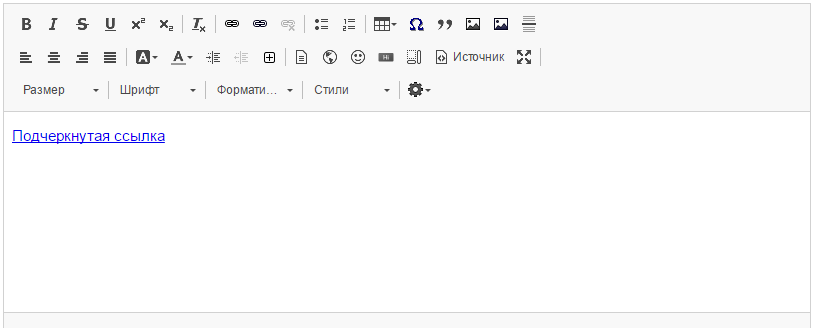
Псевдокласс ссылки при наведении
В начале этого видеоурока я показывал пример. Там при наведении на ссылку, она принимала особый вид. Давайте сделаем это. Делается это с помощью псевдокласса hover. Text-decoration поставим overline.
a:hover {
color: #FFFF00;
text-transform: lowercase;
text-decoration: overline;
}
Сохраняем и смотрим, что у нас получилось. Давайте наведем мышку на ссылку. Мы видим, что ссылка стала желтого цвета с верхним подчеркиванием, а также все ее буквы стали маленькими.
Давайте изменим цвет, например, на зеленый. Желтый здесь не очень смотрится.
a:hover {
color: #00FF00;
text-transform: lowercase;
text-decoration: overline;
}
Сохраняем. Стало более-менее.
Теперь давайте попробуем задать псевдоклассы не ссылкам, а абзацу, например. То есть, чтобы все ссылки в абзаце принимали какой-либо класс. Переходим в код файла index.html и пропишем где-нибудь абзац.
<br><p>И тут возникла идея создать уже свой собственный сайт :)</p>
Абзац будет иметь свой класс. Сразу его пропишем. Класс будет называться links.
<br><p>И тут возникла идея создать уже свой собственный сайт :)</p>
Переходим в файл стилей. Сейчас будем прописывать стили для ссылок, которые находятся в абзаце со стилем links. Как мы это пропишем? Сначала прописываем абзац — p, ставим точку, прописываем класс — links, ставим пробел и букву «a», означающую ссылки. После этого ставим двоеточие и прописываем псевдокласс link. Сейчас я объясню, что мы написали. Сначала идет абзац, потом класс, а потом — ссылка. Абзац с классом links, в котором есть ссылка, принимает псевдокласс link со стилями, которые мы сейчас укажем. Пропишем свойство color со значением, например #004400 – темно-зеленый цвет. На этом все.
p.links a:link {
color: #004400;
}
Сохраняем и посмотрим, что у нас получилось. А ничего у нас не получилось, потому что ссылка у нас была посещенной. Давайте пропишем еще одну ссылку, которая у нас не будет посещенной. Переходим в код.
А ничего у нас не получилось, потому что ссылка у нас была посещенной. Давайте пропишем еще одну ссылку, которая у нас не будет посещенной. Переходим в код.
<br><p>И <a href="/tut.html">тут</a> возникла идея создать уже свой собственный сайт</a>.
Сохраняем. Проверяем. Мы видим, что ссылка «тут» стала зеленого цвета, подчеркнутая снизу, написана большими буквами. Почему она написана большими буквами? Сейчас мы это разберем. Перейдем в код. Видим, что мы задали только цвет, но чуть выше мы задали всем ссылкам трансформирование uppercase. И раз мы не указали нашей ссылке особое трансформирование, то она станет писаться большими буквами. В связи с этим мы сейчас укажем особое трансформирование. Поставим значение none.
p.links a:link {
color: #004400;
text-transform: none;
}
Сохраняем. Буквы нашей ссылки стали маленькими, при наведении она принимает глобальный класс всех ссылок, так как мы не задали для этого абзаца и класса links специальный псевдокласс. Давайте его зададим. Возможно на словах это чуть-чуть не понятно, но, думаю, на примере вы это поймете. Цвет поставим такой же. Трансформирования также не будет, text-decoration будет underline. В p.links a:link укажем text-decoration: none.
Давайте его зададим. Возможно на словах это чуть-чуть не понятно, но, думаю, на примере вы это поймете. Цвет поставим такой же. Трансформирования также не будет, text-decoration будет underline. В p.links a:link укажем text-decoration: none.
p.links a:link {
color: #004400;
text-transform: none;
text-decoration: none;
}
p.links a:hover {
color: #004400;
text-transform: none;
text-decoration: underline;
}
Сохраняем. Обновляем. У нас получилась ссылка «тут» зеленого цвета. При наведении появляется нижнее подчеркивание. Так же и со ссылкой «сайт», но она уже посещена, просто мы не задали псевдокласс для посещенной ссылки. При наведении она тоже становится зеленой и подчеркнутой.
Давайте создадим класс для уже посещенных ссылок. Поставим бардовый цвет, трансформирования не будет, text-decoration тоже поставим none.
p.links a:visited {
color: #CC0000;
text-transform: none;
text-decoration: none;
}
Сохраняем. Смотрим, что у нас произошло с абзацем.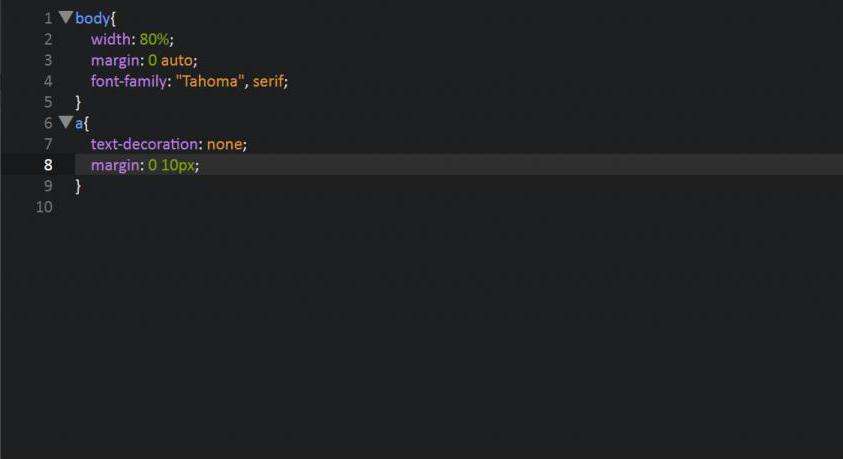 Не посещенная ссылка имеет зеленый цвет, при наведении подчеркивается. Посещенная ссылка имеет красный цвет, но при наведении она не принимает никакой класс. Если ссылка «тут» при наведении становится зеленой и подчеркнутой, то ссылка «сайт» ничего не принимает. В чем же дело? Дело в том, что псевдокласс hover находится выше, чем visited. Чтобы наша задумка осуществилась, нам нужно псевдокласс hover поставить ниже, чем visited.
Не посещенная ссылка имеет зеленый цвет, при наведении подчеркивается. Посещенная ссылка имеет красный цвет, но при наведении она не принимает никакой класс. Если ссылка «тут» при наведении становится зеленой и подчеркнутой, то ссылка «сайт» ничего не принимает. В чем же дело? Дело в том, что псевдокласс hover находится выше, чем visited. Чтобы наша задумка осуществилась, нам нужно псевдокласс hover поставить ниже, чем visited.
p.links a:visited {
color: #CC0000;
text-transform: none;
text-decoration: none;
}
p.links a:hover {
color: #004400;
text-transform: none;
text-decoration: underline;
}
Теперь сохраняем и проверяем. Все работает. Наша задумка осуществилась. Если мы сейчас нажмем на ссылку «тут», то она станет красного цвета, как и ссылка «сайт» и при наведении станет зеленой с нижним подчеркиванием. С этим все понятно. Осталось совсем немного.
Псевдокласс ссылки при нажатии
Сейчас я вам покажу последний псевдокласс для ссылок — active (нажатие). Пока ссылка будет нажата, она будет принимать какие-то стили. Давайте добавим свойство font-weight со значением bold. Пусть при нажатии ссылка становится жирной. Трансформирования не будет, text-decoration — тоже, а цвет укажем красный.
Пока ссылка будет нажата, она будет принимать какие-то стили. Давайте добавим свойство font-weight со значением bold. Пусть при нажатии ссылка становится жирной. Трансформирования не будет, text-decoration — тоже, а цвет укажем красный.
p.links a:active {
color: #CC0000;
font-weight: bold;
text-transform: none;
text-decoration: none;
}
Сохраняем. Проверяем. Попробуем нажать. Я держу ссылку нажатой, она стала жирной и темно-красного цвета. Если я ее отпущу, то ссылка просто примет свой вид, который принимала раньше.
На этом данный видеоурок мы заканчиваем. Обязательно поэкспериментируйте с классами, попробуйте разные свойства, поменяйте псевдоклассы местами и достигните нужного вам результата. Спасибо за внимание. До встречи в следующем видеоуроке, в котором вы узнаете, что такое коробочная модель в CSS, а также познакомитесь с рамками и отступами.
Типографика. Содержание · Bootstrap. Версия v4.0.0
Документация и примеры типографии Bootstrap, включая глобальные настройки, заголовки, текст документа, списки и т. д.
д.
Глобальные настройки
Bootstrap предустанавливает глобальные стили отображения, типографии и ссылок. Когда нужно настроить больше элементов, проверьте наши классы текстовых утилит.- Используйте набор встроенных шрифтов, который выберет лучшее семейство шрифтов
font-familyдля всех ОС и девайсов. - Для более широкой и доступной шкалы шрифтов BS4 использует шрифт браузера по умолчанию
font-size(обычно 16px), так что юзеры могут сами настроить шрифты через настройки шрифтов браузера. - Используйте атрибуты
$font-family-base,$font-size-baseи$line-height-baseкак типографическую базу для<body>. - Задавайте глобальные цвета ссылок через
$link-colorи применяйте подчеркивание ссылок только в:hover. - Используйте
$body-bgдля заданияbackground-colorдля<body>#fff).
Эти стили находятся в _reboot.scss, а глобальные переменные определены в _variables.scss. Задавайте $font-size-base в rem.
Заголовки
Все HTML-заголовки (<h2>—<h6>) доступны в BS4.
| Заголовок | Пример |
|---|---|
|
|
h2. Заголовок bootstrap |
|
|
h3. Заголовок bootstrap |
|
|
h4. Заголовок bootstrap |
|
|
h5. Заголовок bootstrap |
|
|
h5. Заголовок bootstrap Заголовок bootstrap |
|
|
h6. Заголовок bootstrap |
<h2>h2. Заголовок bootstrap </h2>
<h3>h3. Заголовок bootstrap </h3>
<h4>h4. Заголовок bootstrap </h4>
<h5>h5. Заголовок bootstrap </h5>
<h5>h5. Заголовок bootstrap </h5>
<h6>h6. Заголовок bootstrap </h6>Если вы хотите, чтобы стилизация шрифта совпадала с заголовком, но не можете использовать соотнесенный HTML-элемент, классы .h2 — .h6 также доступны.
h2. Заголовок bootstrap
h3. Заголовок bootstrap
h4. Заголовок bootstrap
h5. Заголовок bootstrap
h5. Заголовок bootstrap
h6. Заголовок bootstrap
<p>h2. Заголовок bootstrap </p>
<p>h3. Заголовок bootstrap </p>
<p>h4. Заголовок bootstrap </p>
<p>h5. Заголовок bootstrap </p>
<p>h5. Заголовок bootstrap </p>
<p>h6. Заголовок bootstrap </p>
Заголовок bootstrap </p>
<p>h4. Заголовок bootstrap </p>
<p>h5. Заголовок bootstrap </p>
<p>h5. Заголовок bootstrap </p>
<p>h6. Заголовок bootstrap </p>Настройка заголовков
Используйте имеющиеся общие классы для воссоздания маленького вторичного текста-подзаголовка из Bootstrap 3.
Заголовок отображения С выцветшим вторичным текстом
<h4>
Заголовок отображения
<small>С выцветшим вторичным текстом</small>
</h4>«Заголовок дисплея»
Традиционные заголовки созданы для «работы» «в глубине» вашей страницы. Если вам необходимо выделить заголовок, используйте «заголовок дисплея» — большего размера, слегка более вычурный.
| Display 1 |
| Display 2 |
| Display 3 |
| Display 4 |
<h2>Display 1</h2>
<h2>Display 2</h2>
<h2>Display 3</h2>
<h2>Display 4</h2>«Лид»
Создайте выделяющийся, отстоящий от основной массы параграф добавлением класса .. lead
lead
Vivamus sagittis lacus vel augue laoreet rutrum faucibus dolor auctor. Duis mollis, est non commodo luctus.
<p>
Vivamus sagittis lacus vel augue laoreet rutrum faucibus dolor auctor. Duis mollis, est non commodo luctus.
</p>Блочные текстовые элементы
Стили для обычных блочных элементов HTML5.
Тэг-выделитель для подсветки текста.
Удаленный текст.
Зачеркнутый.
Строка — дополнение к документу.
Подчеркнутая
Мелкий шрифт (типа нижний индекс).
Жирный текст.
Курсив.
<p>Тэг-выделитель для <mark>подсветки</mark> текста.</p>
<p><del>Удаленный текст.</del></p>
<p><s>Зачеркнутый.</s></p>
<p><ins>Строка - дополнение к документу. </ins></p>
<p><u>Подчеркнутая</u></p>
<p><small>Мелкий шрифт (типа нижний индекс).</small></p>
<p><strong>Жирный текст.</strong></p>
<p><em>Курсив.</em></p>
</ins></p>
<p><u>Подчеркнутая</u></p>
<p><small>Мелкий шрифт (типа нижний индекс).</small></p>
<p><strong>Жирный текст.</strong></p>
<p><em>Курсив.</em></p>Классы .mark и .small дают стили, одинаковые с тэгами <mark> и <small>, но помогают избежать нежелательных семантических последствий, которые могут возникнуть с тэгами.
Также, свободно пользуйтесь тэгами <b> и <i> в HTML5. <b> создан для выделения слов или фраз, когда выделение не придает словам дополнительной важности, а <i> выделяет цитаты, прямую речь, термины и т.д.
Классы текстовых утилит
Изменяйте выравнивание текста, стиль, «жирность» и цвет с помощью текстовых утилит и утилит цвета.
Сокращения
Реализация элемента <abbr> нужна для показа полной версии акронимов и сокращений по наведению. Этот тег имеет подчеркивание по умолчанию и показывает “help-cursor” для дополнительного контекста, а также для помощи юзерам-инвалидам.
Добавьте класс .initialism к сокращению для создания слегка уменьшенного шрифта.
<p><abbr title="attribute">attr</abbr></p>
<p><abbr title="HyperText Markup Language">HTML</abbr></p>Цитаты
Для цитат с другого источника в вашем документе. Оберните любой элемент в <blockquote> для создания цитаты.
Lorem ipsum dolor sit amet, consectetur adipiscing elit. Integer posuere erat a ante.
<blockquote>
<p>Lorem ipsum dolor sit amet, consectetur adipiscing elit. Integer posuere erat a ante.</p>
</blockquote>
Integer posuere erat a ante.</p>
</blockquote>Наименование источника
Добавьте <footer> для идентификации источника. Оберните имя источника в <cite>.
Lorem ipsum dolor sit amet, consectetur adipiscing elit. Integer posuere erat a ante.
<blockquote>
<p>Lorem ipsum dolor sit amet, consectetur adipiscing elit. Integer posuere erat a ante.</p>
<footer>Кто-то знаменитый в <cite title="Название источника">Source Title</cite></footer>
</blockquote>Выравнивание
Используйте текстовые утилиты, если необходимо изменить выравнивание блока цитат.
Lorem ipsum dolor sit amet, consectetur adipiscing elit. Integer posuere erat a ante.
<blockquote>
<p>Lorem ipsum dolor sit amet, consectetur adipiscing elit. Integer posuere erat a ante.</p>
<footer>Кто-то знаменитый в <cite title="Название источника">Название источника</cite></footer>
</blockquote>
Integer posuere erat a ante.</p>
<footer>Кто-то знаменитый в <cite title="Название источника">Название источника</cite></footer>
</blockquote>Lorem ipsum dolor sit amet, consectetur adipiscing elit. Integer posuere erat a ante.
<blockquote>
<p>Lorem ipsum dolor sit amet, consectetur adipiscing elit. Integer posuere erat a ante.</p>
<footer>Кто-то знаменитый в <cite title="Название источника">Название источника</cite></footer>
</blockquote>Списки
Без элементов стилизации
Удаляет свойство по умолчанию list-style и левый марджин элементов списка (только прямые «потомки»). Это работает лишь для прямых «потомков», т.е. вам необходимо будет добавлять класс для каждого из вложенных списков.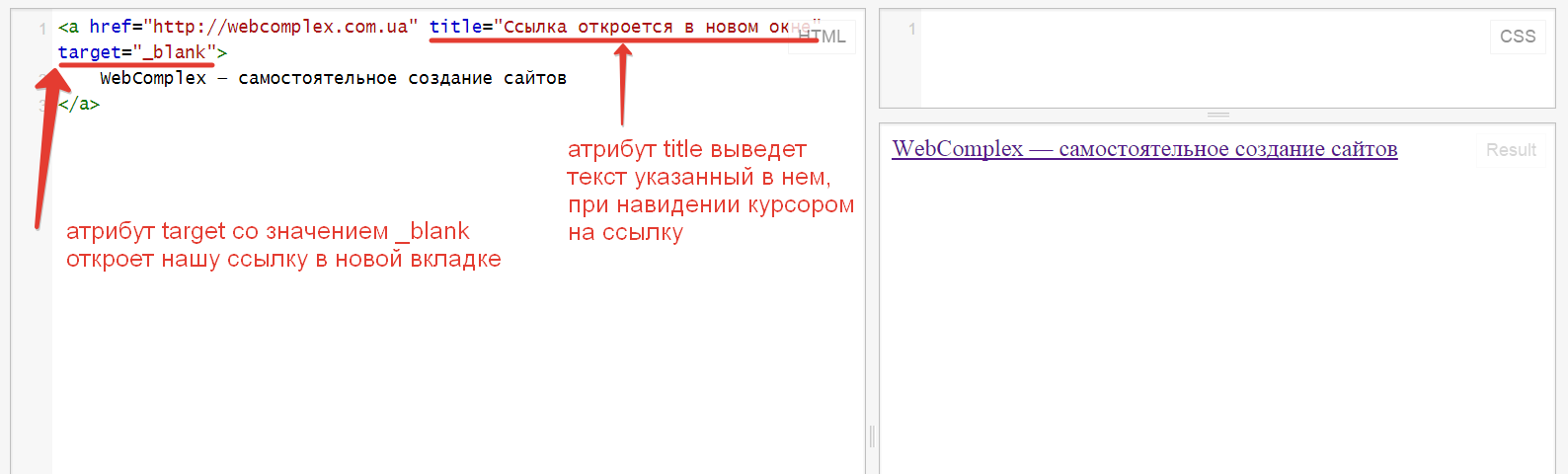
- Lorem ipsum dolor sit amet
- Consectetur adipiscing elit
- Integer molestie lorem at massa
- Facilisis in pretium nisl aliquet
- Nulla volutpat aliquam velit
- Phasellus iaculis neque
- Purus sodales ultricies
- Vestibulum laoreet porttitor sem
- Ac tristique libero volutpat at
- Faucibus porta lacus fringilla vel
- Aenean sit amet erat nunc
- Eget porttitor lorem
<ul>
<li>Lorem ipsum dolor sit amet</li>
<li>Consectetur adipiscing elit</li>
<li>Integer molestie lorem at massa</li>
<li>Facilisis in pretium nisl aliquet</li>
<li>Nulla volutpat aliquam velit
<ul>
<li>Phasellus iaculis neque</li>
<li>Purus sodales ultricies</li>
<li>Vestibulum laoreet porttitor sem</li>
<li>Ac tristique libero volutpat at</li>
</ul>
</li>
<li>Faucibus porta lacus fringilla vel</li>
<li>Aenean sit amet erat nunc</li>
<li>Eget porttitor lorem</li>
</ul>Блочные
Удаляет у элементов списка значок слева и создает небольшой отступ margin с помощью сочетания классов . и 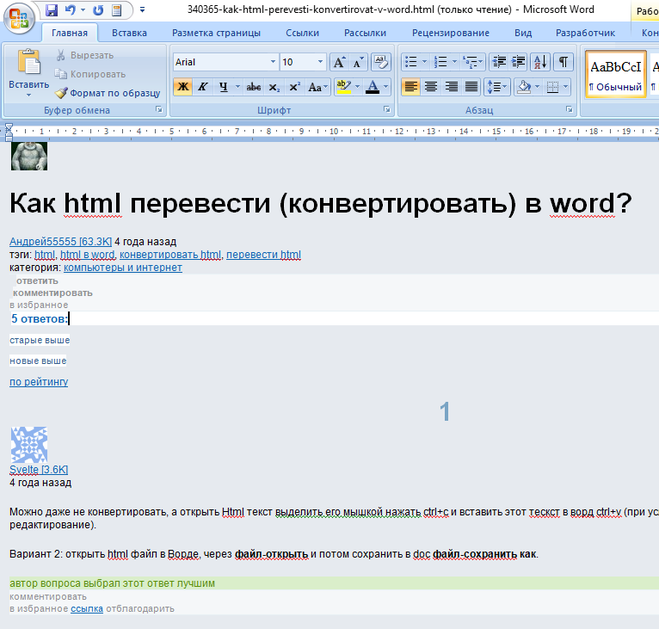 list-inline
list-inline.list-inline-item.
- Lorem ipsum
- Phasellus iaculis
- Nulla volutpat
<ul>
<li>Lorem ipsum</li>
<li>Phasellus iaculis</li>
<li>Nulla volutpat</li>
</ul>Описание и выравнивание
Выравнивайте термины и описания по горизонтали, используя предустановленные классы сеточной системы BS4 (или семантические миксины). Для более длинных терминов вы можете добавить класс .text-truncate чтобы «усечь» текст эллипсисом.
- Списки описания
- A description list is perfect for defining terms.
- Euismod
-
Vestibulum id ligula porta felis euismod semper eget lacinia odio sem nec elit.
Donec id elit non mi porta gravida at eget metus.
- Malesuada porta
- Etiam porta sem malesuada magna mollis euismod.

- Truncated term is truncated
- Fusce dapibus, tellus ac cursus commodo, tortor mauris condimentum nibh, ut fermentum massa justo sit amet risus.
- Вложенность
-
- Список вложенных определений
- Aenean posuere, tortor sed cursus feugiat, nunc augue blandit nunc.
<dl>
<dt>Description lists</dt>
<dd>A description list is perfect for defining terms.</dd>
<dt>Euismod</dt>
<dd>
<p>Vestibulum id ligula porta felis euismod semper eget lacinia odio sem nec elit.</p>
<p>Donec id elit non mi porta gravida at eget metus.</p>
</dd>
<dt>Malesuada porta</dt>
<dd>Etiam porta sem malesuada magna mollis euismod.</dd>
<dt>Truncated term is truncated</dt>
<dd>Fusce dapibus, tellus ac cursus commodo, tortor mauris condimentum nibh, ut fermentum massa justo sit amet risus. </dd>
<dt>Nesting</dt>
<dd>
<dl>
<dt>Nested definition list</dt>
<dd>Aenean posuere, tortor sed cursus feugiat, nunc augue blandit nunc.</dd>
</dl>
</dd>
</dl>
</dd>
<dt>Nesting</dt>
<dd>
<dl>
<dt>Nested definition list</dt>
<dd>Aenean posuere, tortor sed cursus feugiat, nunc augue blandit nunc.</dd>
</dl>
</dd>
</dl>Отзывчивая «типографика»
Этот термин означает масштабирование текста и компонентов простой регулировкой коренного элемента font-size в медиа-запросах. Bootstrap не делает этого по умолчанию, но вы можете легко сделать это сами.
Вот пример. Выбирайте какие угодно font-size и медиа-запросы.
html {
font-size: 1rem;
}
@include media-breakpoint-up(sm) {
html {
font-size: 1.2rem;
}
}
@include media-breakpoint-up(md) {
html {
font-size: 1.4rem;
}
}
@include media-breakpoint-up(lg) {
html {
font-size: 1. 6rem;
}
}
6rem;
}
}Что такое URL или как работает интернет // Вебшкола онлайн
HTML ссылки
Когда вы щелкаете мышью на ссылке на html-документ, например Последняя страница Интернета, подчеркнутая ссылка при помощи атрибута href указывает на адрес в мировой сети, например: <a href=»lastpage.htm»>Последняя страница</a>. Эта ссылка является лишь примером ссылки, которая связана с веб-сайтом, на котором вы находитесь и ваш браузер автоматически достраивает полный путь к искомому файлу:http://www.example.com/html/lastpage.html.
Универсальный локатор ресурсов
Универсальный локатор ресурсов (Uniform Resource Locator — URL) используется браузером для выстраивания полного пути к вашей странице — http://www.example.com/html/lastpage.html. Этот адрес строится по следующей схеме:
scheme://host.domain:port/path/filename, т.е.
схема://хост.домен:порт/путь/название_файла.
Схема — это вид интернет-сервиса или по-русски протокол передачи данных. Чаще всего используется http.
Чаще всего используется http.
Домен — это доменное имя сайта, например, w3schools.com.
Хост (от английского host — хозяин, принимающий гостей) — это сервер, где хранятся файлы вашего сайта. Если хост пропущен, по умолчанию для протокола http хостом является www.
Порт указывает на номер порта на хосте. Обычно порт не указывается, т.к. по умолчанию для http открыт порт 80.
Путь указывает путь до искомого файла на сервере с указанием всех подпапок (субдиректорий). Если путь не указан, html-файл должен располагаться в корневой директории веб-сайта.
Название файла указывает на искомый файл. Названием главной страницы сайта по умолчанию может быть default.asp или index.html. Название главной страницы зависит от настроек веб-сервера и может быть изменено.
Протоколы URL
| Протокол | Доступ |
|---|---|
| file | файл на вашем компьютере |
| ftp | файл на FTP-сервер |
| http | файл на компьютерах интернета |
| gopher | файл на Gopher-сервере |
| telnet | файл на Telnet-сервере |
| WAIS | файл на WAIS-сервере |
Понравилась запись? Сказать «Спасибо» очень просто, поделитесь записью в социальных сетях!
Свойства ссылок | html5.
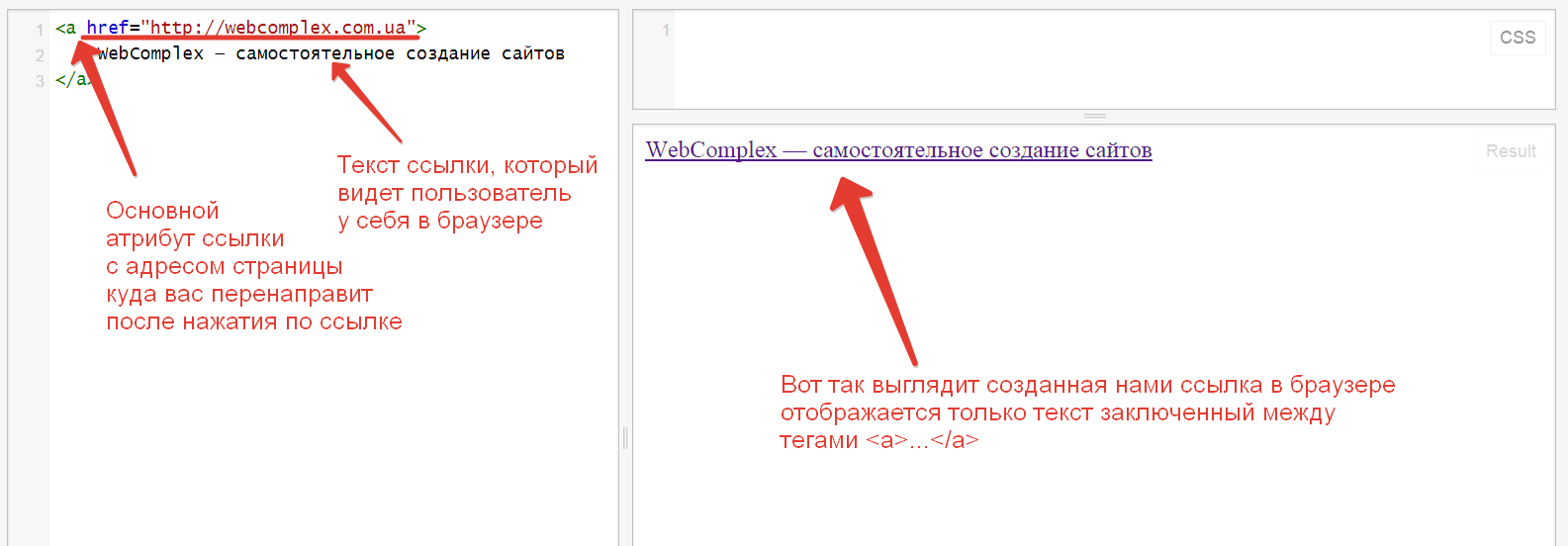 one
oneДля управления видом различных ссылок в CSS используются псевдоклассы, которые указываются после селектора A через двоеточие. В табл. 1 приведены допустимые псевдоклассы и их описания.
| Свойство | Описание |
|---|---|
| A:link | Определяет стиль для обычной непосещенной ссылки. |
| A:visited | Определяет стиль для посещенной ссылки. |
| A:active | Определяет стиль для активной ссылки. Активной ссылка становится при нажатии на нее. |
| A:hover | Определяет стиль для ссылки при наведении на нее мышью. |
Обычно использование псевдокласса link имеет тот же эффект, что и применение стиля к селектору A. Поэтому этот псевдокласс можно опустить.
Ссылки без подчеркивания
Одно из наиболее популярных применений CSS — это скрытие подчеркивания
у ссылок. С позиции юзабилити не совсем верное решение, поскольку пользователь
может сразу не догадаться, что текст, который он видит, является ссылкой.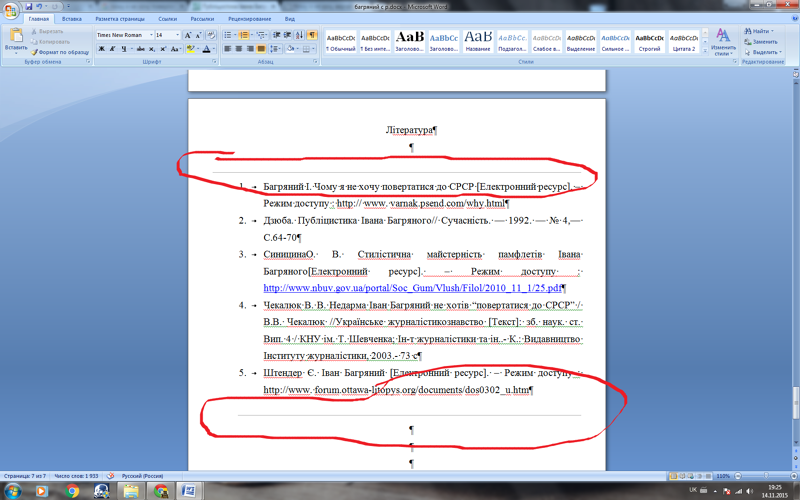 Все
ведь уже привыкли — раз подчеркивание используется, значит это ссылка.
Но при правильном применении отсутствие подчеркивания у ссылок может придать
определенный эффект сайту. Часто делается, что при наведении курсора, ссылка
становится подчеркнутой, меняет свой цвет или используется и тот и другой эффект
одновременно (пример 1).
Все
ведь уже привыкли — раз подчеркивание используется, значит это ссылка.
Но при правильном применении отсутствие подчеркивания у ссылок может придать
определенный эффект сайту. Часто делается, что при наведении курсора, ссылка
становится подчеркнутой, меняет свой цвет или используется и тот и другой эффект
одновременно (пример 1).
Пример 1. Подчеркивание у ссылки и изменение ее цвета
<!DOCTYPE HTML PUBLIC "-//W3C//DTD HTML 4.01//EN" "http://www.w3.org/TR/html4/strict.dtd">
<html>
<head>
<meta http-equiv="Content-Type" content="text/html; charset=utf-8">
<title>Ссылки</title>
<style type="text/css">
A:link {
text-decoration: none; /* Убирает подчеркивание для ссылок */
}
A:visited { text-decoration: none; }
A:active { text-decoration: none; }
A:hover {
text-decoration: underline; /* Делает ссылку подчеркнутой при наведении на нее курсора */
color: red; /* Цвет ссылки */
}
</style>
</head>
<body>
<p><a href="1. html">Пример ссылки</a></p>
</body>
</html>
html">Пример ссылки</a></p>
</body>
</html>
Ниже приведено использование данного примера. При наведении курсора на ссылку, она становится подчеркнутой и красной.
Подчеркнутые и надчеркнутые ссылки
Еще один пример демонстрирует использование в ссылках подчеркивания и надчеркивания одновременно. При этом эффекте тонкие линии будут появляться над и под ссылкой при наведении на нее курсора. Это достигается применением свойства text-decoration: underline overline в селекторе A:hover.
Пример 2. Использование подчеркивания в ссылках
<!DOCTYPE HTML PUBLIC "-//W3C//DTD HTML 4.01//EN" "http://www.w3.org/TR/html4/strict.dtd">
<html>
<head>
<meta http-equiv="Content-Type" content="text/html; charset=utf-8">
<title>Ссылки</title>
<style type="text/css">
A:link { text-decoration: none; }
A:visited { text-decoration: none; }
A:active { text-decoration: none; }
A:hover {
text-decoration: underline overline; /* Ссылка подчеркнутая и надчеркнутая */
color: red; /* Цвет ссылки */
}
</style>
</head>
<body>
<p><a href="1. html">Пример ссылки</a></p>
</body>
</html>
html">Пример ссылки</a></p>
</body>
</html>
Изменение размера ссылки
Пример 3 показывает, как изменять размер ссылки при наведении на нее курсора.
Пример 3. Изменение размера ссылки
<!DOCTYPE HTML PUBLIC "-//W3C//DTD HTML 4.01//EN" "http://www.w3.org/TR/html4/strict.dtd">
<html>
<head>
<meta http-equiv="Content-Type" content="text/html; charset=utf-8">
<title>Ссылки</title>
<style type="text/css">
A:link { text-decoration: none; }
A:visited { text-decoration: none; }
A:active { text-decoration: none; }
A:hover {
font-size: 24px; /* Размер шрифта */
font-weight: bold; /* Жирное начертание */
color: red; /* Цвет ссылки */
}
</style>
</head>
<body>
<p><a href="1.html">Пример ссылки</a></p>
</body>
</html>
Изменение цвета подчеркивания
Со ссылками, при помощи CSS, можно сделать интересную особенность.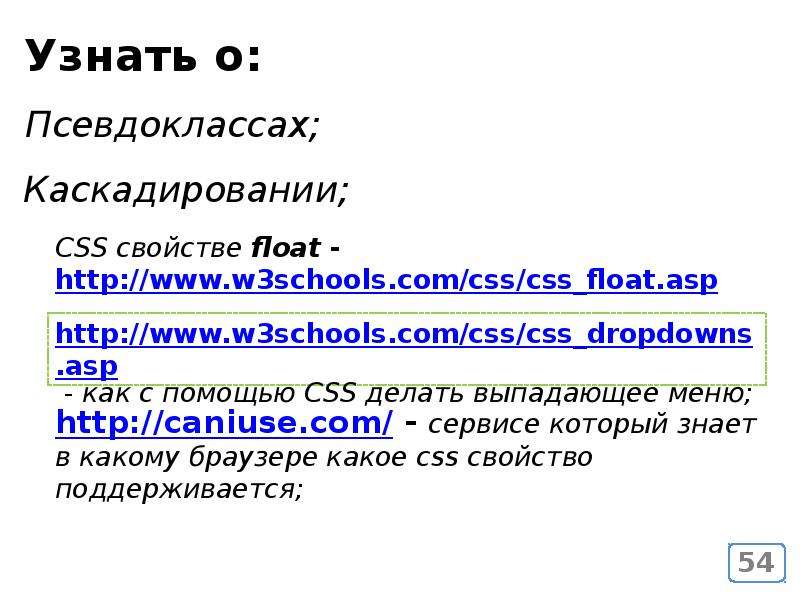 Цвет ссылки,
при наведении на нее курсора мыши, остается неизменным, но зато у нее появляется
подчеркивание другого цвета, нежели сама ссылка (пример 4).
Цвет ссылки,
при наведении на нее курсора мыши, остается неизменным, но зато у нее появляется
подчеркивание другого цвета, нежели сама ссылка (пример 4).
Пример 4. Создание подчеркивание другого цвета
<!DOCTYPE HTML PUBLIC "-//W3C//DTD HTML 4.01//EN" "http://www.w3.org/TR/html4/strict.dtd">
<html>
<head>
<meta http-equiv="Content-Type" content="text/html; charset=utf-8">
<title>Ссылки</title>
<style type="text/css">
A:link { color: blue; text-decoration: none; }
A:hover { color: red; text-decoration: underline; }
.link { color: blue; }
</style>
</head>
<body>
<p><a href="1.html"><span>Ссылка</span></a></p>
</body>
</html>
Ссылки разных цветов
Часто возникает необходимость на одной странице использовать ссылки разных
цветов и размеров. И применять для каждой области веб-страницы ссылки подходящего
типа. Одни для меню, другие для текста.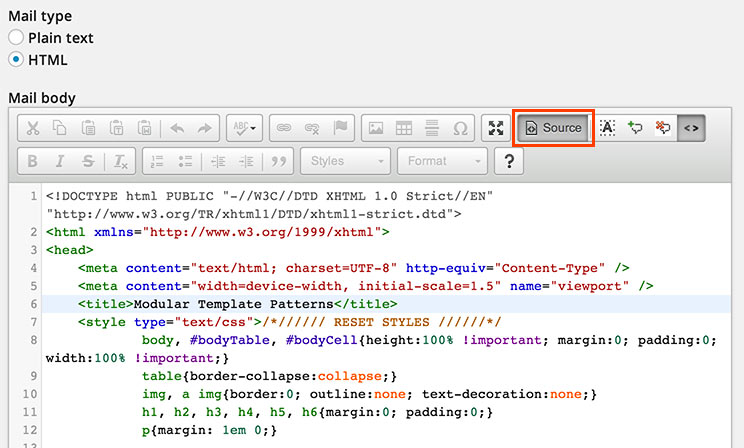 В этом случае создаем два или больше
класса со своими параметрами и применяем их по своему усмотрению. В примере
6 достаточно поменять значения у соответствующего класса, и цвета у ссылок,
где этот класс используются, изменятся автоматически.
В этом случае создаем два или больше
класса со своими параметрами и применяем их по своему усмотрению. В примере
6 достаточно поменять значения у соответствующего класса, и цвета у ссылок,
где этот класс используются, изменятся автоматически.
Пример 5. Ссылки разных цветов
<!DOCTYPE HTML PUBLIC "-//W3C//DTD HTML 4.01//EN" "http://www.w3.org/TR/html4/strict.dtd">
<html>
<head>
<meta http-equiv="Content-Type" content="text/html; charset=utf-8">
<title>Ссылки</title>
<style type="text/css">
A { font-size: 14px; color: red; }
A.link1 { font-size: 12px; color: green; }
A.link2 { font-size: 14px; color: blue; }
</style>
</head>
<body>
<p>| <a href="1.html">Ссылка 1</a> |
<a href="2.html">Ссылка 2</a> |
<a href="3.html">Ссылка 3</a> |</p>
</body>
</html>
Результат данного примера показан на рис. 1.
Рис.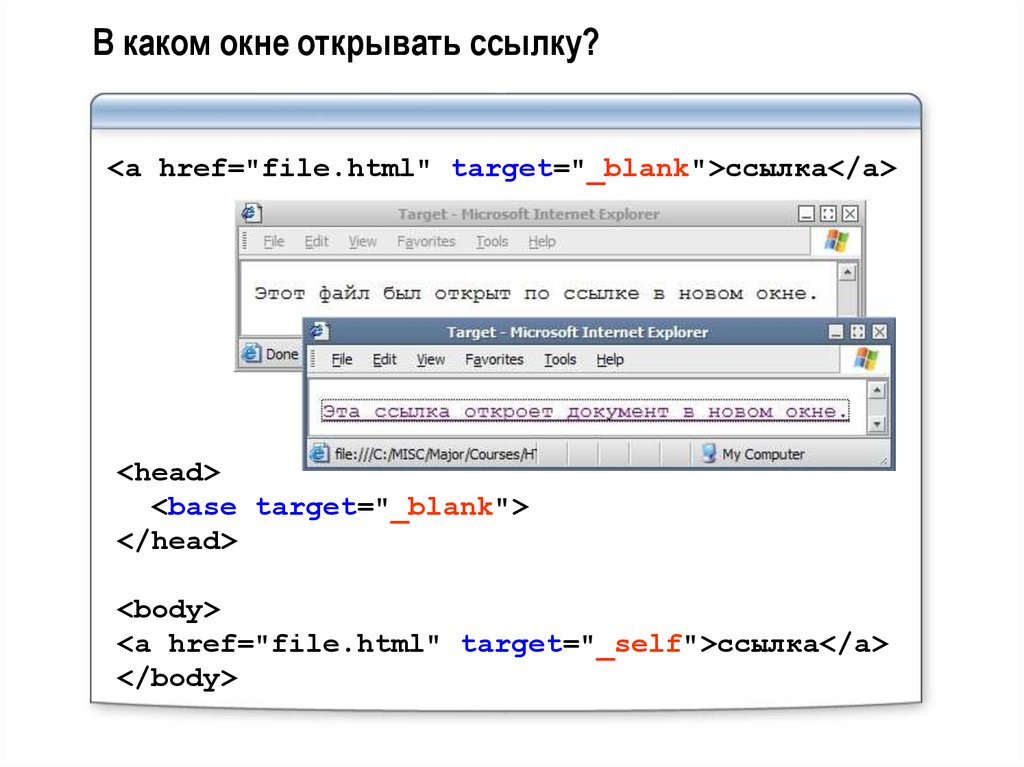 1. Разные ссылки на одной странице
1. Разные ссылки на одной странице
Cascading Style Sheets — начало.
Для начала как всегда немного теории. CSS расшифровывается как Cascading Style Sheets (каскадные листы стилей). Вообще CSS предназначен для того, чтобы делать оформление Веб-страниц. Это немного похоже на то, что можно делать в текстовом редакторе, например, в Microsoft Word’е. Но на самом деле, с помощью CSS можно делать намного больше.
Обратите внимание на полосу прокрутки (scrollbar) данного документа. Она нестандартная. Посмотрите на какую-нибудь ссылку справа (например, Учебник по CSS), она красного цвета, остальные ссылки — синие. Заглавная буква каждого абзаца отличается от всех остальных. Подведите указатель мыши к ссылке внизу документа. Ссылка станет подчеркнутая. Можно сделать так, чтобы она меняла цвет, вес текста, стиль начертания. Это лишь немногие из возможностей CSS.
Кроме того, с помощью CSS можно делать то же самое, что можно делать, не прибегая к нему. Из-за этого многие элементы HTML объявлены устаревшими.
Чаще всего рациональнее оказывается использование CSS.
Например:
Из-за этого многие элементы HTML объявлены устаревшими.
Чаще всего рациональнее оказывается использование CSS.
Например:
<b> <p align = center> Содержимое этого абзаца отображено жирным шрифтом и выравнивается
|
Атрибут align = center вместе c <b></b> будут выполнять те же самые функции, что
и – выравнивание
по центру и начертание жирным шрифтом.
Элемент
style="text-align: center; font-weight: bold" и есть элемент CSS, а именно, пример встроенного стиля.
О встроенном стиле пойдет речь в следующем уроке.
И еще чуть не забыл:
В такой таблице в учебнике будут отображаться примеры.
|
Учимся работать с панелью разработчика браузера. Ликбез для чайников. — CODESELLER
Публикация в группе: Полезное для WordPress
Категории группы: Полезное
Решил написать эту статью под впечатлением от некоторых пользователей, являющихся администраторами нескольких сайтов, но не имеющими представления о консоли браузера, поэтому постоянно достающими вопросами типа «как мне сменить цвет кнопки» или «у меня не работают личные сообщения, что мне делать?». А на вопросы «какие ошибки выводятся в консоли?» или «что возвращает сервер?» лишь предлагают самому посмотреть.
Вебмастер, который не умеет пользоваться инструментами или вообще не знает о них, никуда не годится, ему стоит приложить определенные усилия в своем развитии и в перерывах между созданием очередного веб-шедевра прочитать данную статью, дабы самостоятельно решать проблемы на своем сайте или, по крайней мере, давать более полную информацию на запросы службы поддержки.
Скажу сразу, в данной статье не будет описываться весь функционал панели, но подробно будет рассмотрен функционал и возможности нескольких, наиболее интересных для начинающего веб-мастера вкладок.
Панель разработчика браузера — наверное самый главный инструмент настоящего вебмастера, который позволяет сложить полную картину происходящего при загрузке страницы сайта и после нее.
Информации получаемой из панели зачастую достаточно, чтобы указать на причину возникновения практически любой проблемы на сайте, пренебрегать этой информацией, как минимум, неразумно.
В наше время, разработчики браузеров не забывают о панели разработчика, она обязательно имеется в любом, более менее современном браузере и можно сказать, что ее наличие является стандартом, так что вы, скорее всего, найдете ее в своем браузере, даже если ранее не подозревали о ее существовании.
Браузеров много, нюансов работы с ними еще больше, но в качестве примера я буду приводить панель браузера Chrom, но пугаться не стоит, принцип ее работы практически у всех браузеров одинаков и сравнивая функционал одного браузера с другим, вы зачастую найдете много общего между их панелями.
Итак, давайте посмотрим на эту панель.
Нажмите клавишу F12 и появиться панель разработчика.
Сразу разбежались глаза, куда смотреть, на что нажимать непонятно. Давайте будем идти по порядку.
По-умолчанию открыта первая вкладка «Elements».
В этой вкладке выводиться html-код текущей страницы.
Внутри вкладки можно получить полную информацию не только о расположении html-блоков, но и просмотреть какие именно js и css-файлы подключаются при ее загрузке и даже ознакомиться с содержимым этих файлов, просто нажав на соответствующую ссылку в коде страницы.
Справа от кода страницы выводится колонка с css-стилями и правилами действующими для текущей страницы или html-блока, который будет вами выделен.
Вот тут и начинаются чудеса. Вкладка позволяет редактировать как html-код, так и css-правила.
Выберите интересующий html-блок, выделите его и в правой колонке отобразятся его css-стили. Нажмите правой кнопкой мыши на этом блоке и выберите одно из предложенных действий «Edit as HTML» и вы сможете редактировать html-код данного блока. Результат данного редактирования вы увидите сразу по завершению, все редактирование происходит, так сказать, в режиме онлайн, сразу на странице выводится результат.
Результат данного редактирования вы увидите сразу по завершению, все редактирование происходит, так сказать, в режиме онлайн, сразу на странице выводится результат.
Такая же картина с редактированием css-правил для выделенного блока. Вы можете просмотреть какие стили действуют на этот блок в данный момент и, при необходимости скорректировать их, отключить ненужные или наоборот — добавить какое-то свое правило. Результат этих действий будет применен к элементу сразу же.
Не стоит думать, что изменения html и css в этой вкладке каким то образом влияют на реальное положение дел на вашем сервере и вы реально редактируете html и css файлы вашего сайта. Все это происходит лишь в браузере и все изменения вам надо будет перенести в эти файлы самостоятельно.
Если с html-файлами вроде все понятно, один файл — одна страница, то стили страницы могут складываться из множества css-файлов и какие именно файлы надо править необходимо знать точно.
Смотрим в колонку со стилями и замечаем, что рядом с каждым стилевым блоком выводится не только ссылка на css-файл, но и строка, где это правило размещается внутри указанного файла. Воспользовавшись этой информацией вы легко найдете нужный файл на сервере и место для редактирования внутри этого файла.
Воспользовавшись этой информацией вы легко найдете нужный файл на сервере и место для редактирования внутри этого файла.
Освоив данную вкладку вы сможете решать вопросы связанные с внесением небольших изменений в верстку страницы и стилевое отображение ее отдельных элементов, что существенно сэкономит ваше личное время и нервы. Данная вкладка обязательна к изучению в первую очередь.
Переходим к следующей вкладке — «Network».
Данная вкладка не дает таких больших возможностей по редактированию как предыдущая, но информация, получаемая в ней не менее ценна. Тут мы можем отслеживать все запросы, отправляемые к нашему серверу во время загрузки текущей страницы и получить ответы нашего сервера в результате этого запроса. Возможно, эта информация слишком сложна для начинающих вебмастеров, где еще мы можем узнать ответ на вопрос «Почему когда я отправляю личное сообщение в чате оно не отправляется?») Если вы решите найти ответ на этот вопрос и вопросы подобные этому сами, то смотрим во вкладку «Network» во все глаза.
Страницы современных сайтов уже не являются статичными html-болванками как это было ранее, скрипты страницы могут сами постоянно посылать различные запросы к серверу или при определенных действиях пользователя, вот они то и будут нам интересны в первую очередь.
Давайте рассмотрим, какое то пользовательское действие которое отправит запрос на сервер и получит от сервера ответ, например, изменение отправление личного сообщения из приватного чата. Открываем страницу чата, открываем панель разработчика на вкладке «Network» и пытаемся отправить сообщение в чате.
Сразу после того, как будет нажата кнопка «Отправить» во вкладке панели мы сможем наблюдать запрос к файлу сервера, а если нажмем на него, то получим полную информацию о том в какой именно файл отправлялись данные и какие именно данные.
Ответ от сервера можно получить во вкладке Preview данного запроса. Очень важно, чтобы ответ был ожидаемым, тогда и произведенное пользователем действие будет выполнено, иначе возникает ошибка.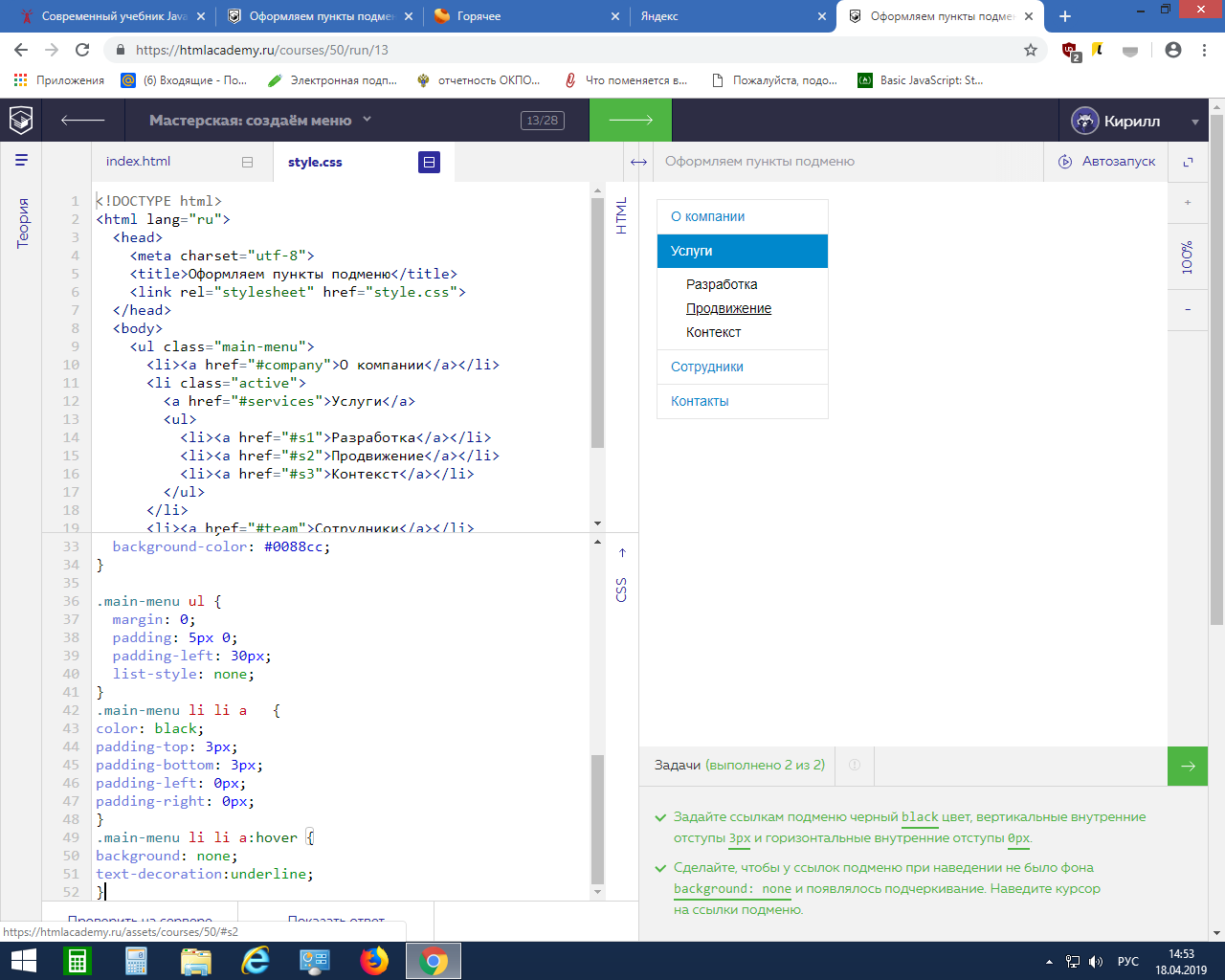 Если она возникает, то как раз ответ сервера и даст знать о причинах проблемы.
Если она возникает, то как раз ответ сервера и даст знать о причинах проблемы.
Сервер может возвратить текст ошибки типа «Warning…» или «Fatal Error…», либо возвратить номер ошибки сервера, например 404 или 500, а может такое случиться, что вкладка ответа будет пуста — ответ не был получен. Эта информация очень поможет в решении возникшей проблемы в службе поддержки куда вы с ней обратитесь, она укажет на возможные причины ее возникновения, а зачастую явно покажет, куда надо копать.
Так что не проходим мимо этой вкладки стороной, информация получаемая из нее очень интересна и полезна, хотя бы для общего развития. Всегда полезно знать, что куда уходит и откуда что приходит)
Иногда бывает так, что вроде нажали на кнопку рейтинга или отправили сообщение в личном чате, а ничего не происходит, посмотрели во вкладку «Network» панели браузера, но запросы к серверу просто не отправляются, вероятнее всего, возник конфликт в js-скриптах сайта, значит самое время перейти во вкладку «Console».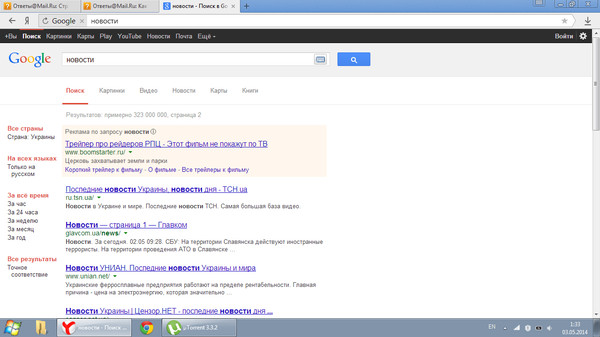
Вкладка «Console» выводит лог проблем возникших при загрузке страницы в js-скриптах, чтобы их было можно отследить. Там же могут выводится ошибки возникшие при попытке загрузить отсутствующий файл при загрузке текущей страницы. Критичные проблемы отображаются красным цветом и зачастую именно их решение возвращает работоспособность всему сайту, если она была нарушена.
Информация из вкладки Console очень полезна для вебмастера, позволяет сразу отследить возникновение конфликтов в скриптах при загрузке страницы или банальные ошибки. Текст ошибки сообщает о ее типе и месте ее возникновения, указывается js-файл и место в этом файле, где ошибка была замечена, что помогает в решении этих ошибок.
Загляните в эту вкладку при загрузке страниц на своем сайте, что вы там увидите? Много ли красных сообщений? Очень часто достаточно только одного сообщения об ошибке в этой вкладке, чтобы все скрипты на сайте перестали работать, поэтому пренебрегать этой информацией явно не стоит, а если заметили записи в консоли, то стоит предпринять действия для выявления и устранения проблем.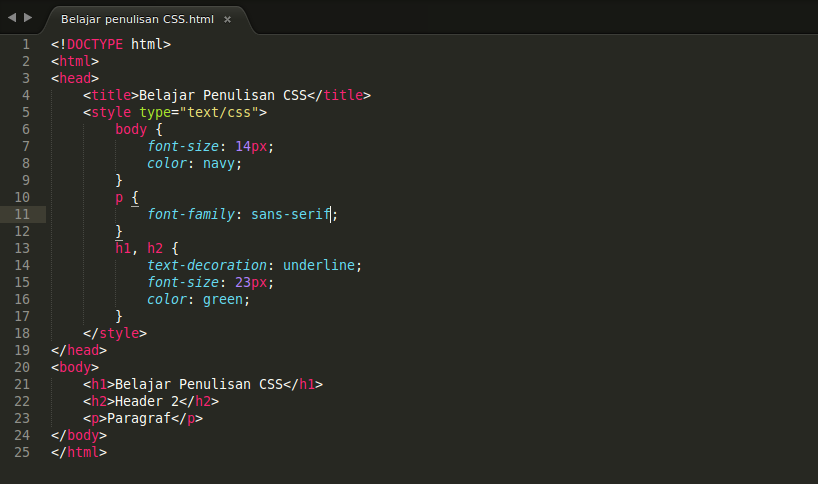 В идеале в консоли красного вообще не должно быть.
В идеале в консоли красного вообще не должно быть.
Надеюсь теперь, ознакомившись с перечисленными вкладками панели разработчика, вам станет проще работать со своими сайтами, выявлять и устранять возникшие проблемы не обращаясь к специалистам или предоставлять этим специалистам более исчерпывающую информацию о положении дел.
Автор публикации
12K Комментарии: 2722Публикации: 490Регистрация: 30-11—0001Продаж/Покупок: 0/0Стилизация текста — Как создать сайт
Стилизация текста
Здравствуйте! Продолжаем разбираться с CSS стилями. Мы уже разобралтсь со стилями шрифтов и высотой шрифта, а сегодня мы разберем стили для текста.
text-transform
Свойство text-transform изменяет регистр текста. Оно может принимать следующие значения:
- capitalize: делает первую букву слова заглавной
- uppercase: все слово переводится в верхний регистр
- lowercase: все слово переводится в нижний регистр
- none: регистр символов слова никак не изменяется
Например:
<!DOCTYPE html> <html> <head> <meta charset="utf-8"> <title>Шрифты в CSS3</title> <style> p.lowercase {text-transform: lowercase;} p.uppercase {text-transform: uppercase;} p.capitalize { text-transform: capitalize;} </style> </head> <body> <div> <p>Текст использует значение capitalize</p> <p>Текст использует значение lowercase</p> <p>Текст использует значение uppercase</p> </div> </body> </html>
Просмотреть пример
Свойство text-decoration
Свойство text-decoration позволяет добавить к тексту некоторые дополнительные эффекты. Это свойство может принимать следующие значения:
- underline: подчеркивает текст
- overline: надчеркивает текст, проводит верхнюю линию
- line-through: зачеркивает текст
- none: к тексту не применяется декорирование
Например:
<!DOCTYPE html> <html> <head> <meta charset="utf-8"> <title>Шрифты в CSS3</title> <style> p.under { text-decoration: underline; } p.over { text-decoration: overline; } p.line { text-decoration: line-through; } p.mixed { text-decoration: underline line-through; } a.none { text-decoration: none; } </style> </head> <body> <div> <p>Это подчеркнутый текст.</p> <p>Это надчеркнутый текст</p> <p>Это зачеркнутый текст</p> <p>Это подчеркнутый и зачеркнутый текст</p> <p>Не подчеркнутая <a href="index.php">ссылка<a></p> </div> </body> </html>
Просмотреть пример
При необходимости мы можем комбинировать значения.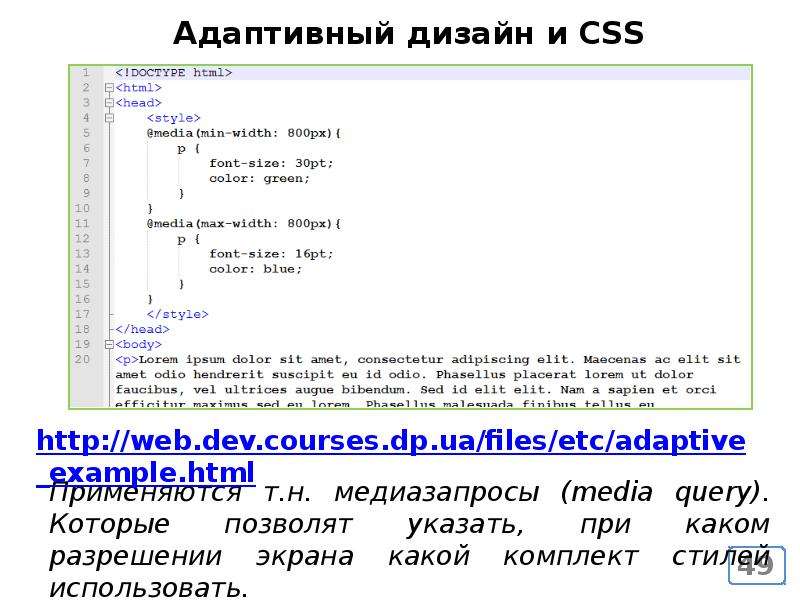 Так, в предпоследнем случае применялся стиль:
Так, в предпоследнем случае применялся стиль:
p.mixed { text-decoration: underline line-through; }
Межсимвольный интервалДва свойства CSS позволяют управлять интервалом между символами и словами текста. Для межсимвольного интервала применяется атрибут letter-spacing, а для интервала между словами — word-spacing:
<!DOCTYPE html>
<html>
<head>
<meta charset="utf-8">
<title>Шрифты в CSS3</title>
<style>
p.smallLetterSpace {
letter-spacing: -1px;
}
p.bigLetterSpace {
letter-spacing: 1px;
}
p.smallWordSpace{
word-spacing: -1px;
}
p.bidWordSpace{
word-spacing: 1px;
}
</style>
</head>
<body>
<div>
<h4>Обычный текст</h4>
<p>Над ним не было ничего уже, кроме неба. ..</p>
<h4>letter-spacing: -1px;</h4>
<p>Над ним не было ничего уже, кроме неба...</p>
<h4>letter-spacing: 1px;</h4>
<p>Над ним не было ничего уже, кроме неба...</p>
<h4>word-spacing: -1px</h4>
<p>Над ним не было ничего уже, кроме неба...</p>
<h4>word-spacing: 1px</h4>
<p>Над ним не было ничего уже, кроме неба...</p>
</div>
</body>
</html>
..</p>
<h4>letter-spacing: -1px;</h4>
<p>Над ним не было ничего уже, кроме неба...</p>
<h4>letter-spacing: 1px;</h4>
<p>Над ним не было ничего уже, кроме неба...</p>
<h4>word-spacing: -1px</h4>
<p>Над ним не было ничего уже, кроме неба...</p>
<h4>word-spacing: 1px</h4>
<p>Над ним не было ничего уже, кроме неба...</p>
</div>
</body>
</html>
Просмотреть пример
text-shadowС помощью свойства text-shadow можно создать тени для текста. Для этого свойства необходимо задать четыре значения: горизонтальное смещение тени относительно текста, вертикальное смещение тени относительно текста, степень размытости тени и цвет отбрасываемой тени. Например:
h2{
text-shadow: 5px 4px 3px #999;
}
В данном случае горизонтальное смещение тени относительно букв составляет 5 пикселей, а вертикальное смещение вниз — 4 пикселя. Степень размытости — 3 пикселя, и для тени используется цвет #999.
Степень размытости — 3 пикселя, и для тени используется цвет #999.
Если нам надо было бы создать горизонтальное смещение влево, а не в право, как умолчанию, то в этом случае надо было бы использовать отрицательное значение. Аналогично для создания вертикального смещения вверх также надо использовать отрицательное значение. Например:
h2{
text-shadow: -5px -4px 3px #999;
}
Если вы нашли ошибку, пожалуйста, выделите фрагмент текста и нажмите Ctrl+Enter.
Поделиться
Твитнуть
Поделиться
Также читайте
(Visited 14 times, 1 visits today)
стилей ссылок с реальными подчеркиваниями | CSS-трюки
Прежде чем мы перейдем к , как стилизовать подчеркивание, мы должны ответить на вопрос: должны ли мы подчеркивать ?
В графическом дизайне подчеркивание обычно считается бесхитростным.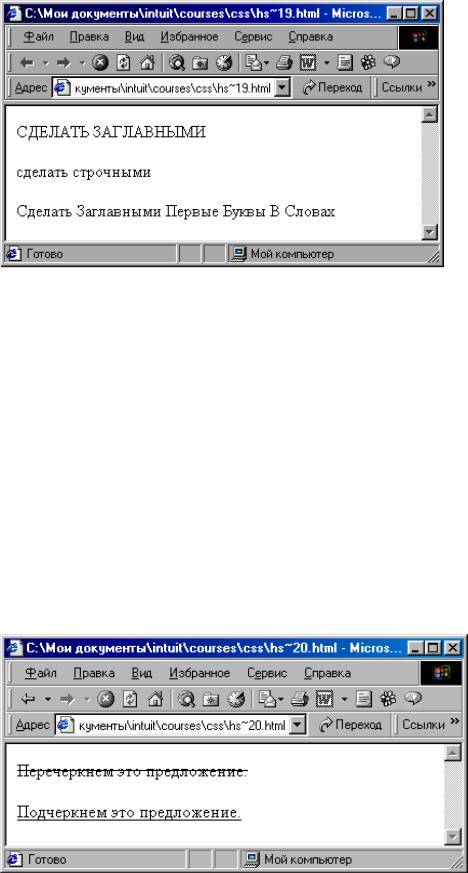 Есть более приятные способы сделать акцент, установить иерархию и разграничить заголовки.
Есть более приятные способы сделать акцент, установить иерархию и разграничить заголовки.
Это ясно из этого совета из «Практической типографики» Баттерика:
Если вы чувствуете необходимость подчеркнуть, используйте полужирный шрифт или курсив.В особых случаях, например в заголовках, вы также можете использовать заглавные буквы, маленькие заглавные буквы или изменить размер кегля. Не убежден? Я предлагаю вам найти книгу, газету или журнал, которые подчеркивают текст. Этот взгляд в основном ассоциируется с таблоидами супермаркетов.
Но сеть другая. Гиперссылки являются определяющей чертой Интернета; и с самого начала Интернета они были подчеркнуты. Это общепризнанное соглашение. Смысл предельно ясен — подчеркивание означает ссылку .
Однако многие популярные сайты отказались от подчеркивания: The New York Times , New York Magazine , The Washington Post , Bloomberg, Amazon, Apple, GitHub, Twitter, Wikipedia. Когда в 2014 году они удалили подчеркивания со своей страницы результатов поиска, ведущий дизайнер Google Джон Уайли утверждал, что это сделало ее более чистой. Примечательно, однако, что большинство этих сайтов сохранили небольшие различия в традиционном зловещем синем цвете (
Когда в 2014 году они удалили подчеркивания со своей страницы результатов поиска, ведущий дизайнер Google Джон Уайли утверждал, что это сделало ее более чистой. Примечательно, однако, что большинство этих сайтов сохранили небольшие различия в традиционном зловещем синем цвете ( #0000EE ), который использовался браузером по умолчанию с момента появления Интернета.Хотя это обеспечивает визуальную подсказку для большинства пользователей, этого может быть недостаточно для соответствия требованиям доступности WCAG .
Цвет не используется как единственное визуальное средство передачи информации, указания на действие, побуждения к ответу или выделения визуального элемента.
— WCAG 2.1
WCAG строго не предписывает использовать подчеркивания для ссылок, но рекомендует их. Пользователи, страдающие дальтонизмом, должны уметь различать ссылки.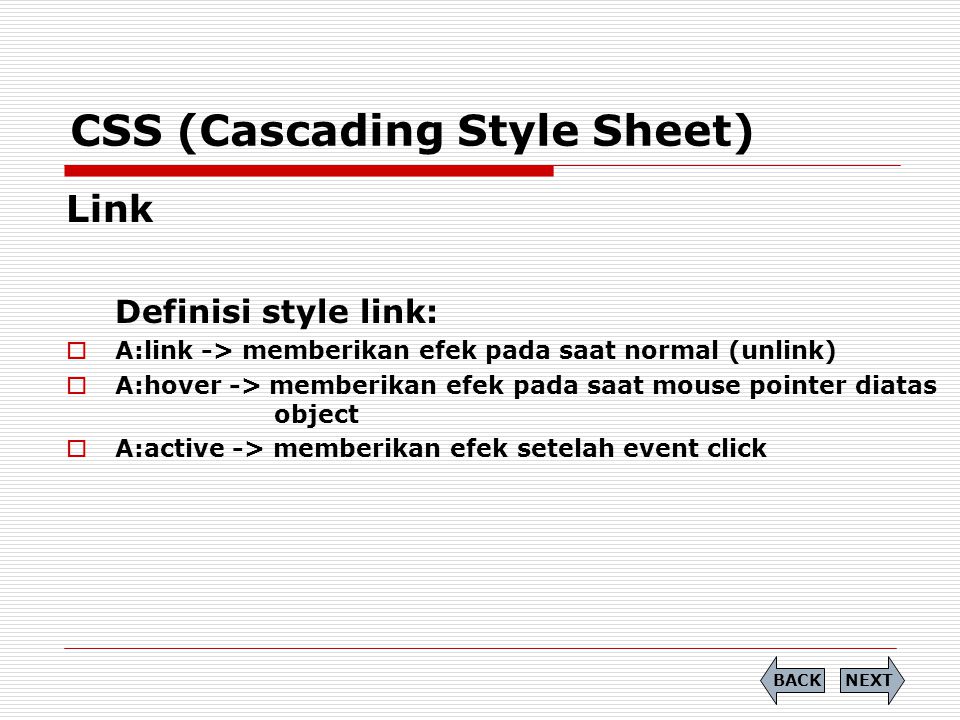 Вы можете различать их другими способами, например, с помощью полужирного шрифта
Вы можете различать их другими способами, например, с помощью полужирного шрифта и веса . Или вы можете сохранить эту давно устоявшуюся визуальную возможность. Но если мы собираемся использовать подчеркивания, мы хотим, чтобы они выглядели красиво . Марцин Вичари, дизайнер Medium, описал идеальное подчеркивание как:
[…] видимый, но ненавязчивый — позволяет людям понять, что кликабельно, но не привлекает к себе лишнего внимания. Он должен располагаться на правильном расстоянии от текста, удобно располагаясь за ним, когда выпадающие элементы хотят занимать то же место.
Для этого традиционно требовалось трюков CSS .
Взломы, которые у нас были
Этот прием знаком всем разработчикам: border-bottom . Эмулируя подчеркивание с помощью border-bottom , мы получаем контроль над цветом и толщиной. У этих псевдоподчеркиваний есть одна проблема: слишком большое расстояние от текста. Они находятся под нижними элементами букв. Потенциально вы можете решить эту проблему, используя
Они находятся под нижними элементами букв. Потенциально вы можете решить эту проблему, используя line-height , но это сопряжено со своими проблемами.Аналогичная техника использует box-shadow . Марчин Вичари впервые применил самую сложную технику, используя фоновое изображение для имитации подчеркивания. Это были полезные хаки, но, к счастью, они больше не нужны.
Стайлинг
настоящий подчеркиваниеНаконец-то мы можем разграничивать ссылки без ущерба для стиля благодаря двум новым свойствам CSS.
-
text-underline-offsetуправляет положением подчеркивания. -
text-decoration-thicknessуправляет толщиной подчеркивания, а также надчеркивания и сквозной линии.
Согласно блогу WebKit:
Вы также можете указать
from-fontдля обоих этих свойств, что позволит получить соответствующую метрику из самого используемого файла шрифта.
UX агентство Clearleft смело использует (псевдо) подчеркивание, привлекая внимание к ссылкам с ярким стилем. Вот один из примеров искусственного подчеркивания:
. а {
текстовое оформление: нет;
нижняя граница: #EA215A 0,125 мкм сплошная;
} Обратите внимание, что это фальшивое подчеркивание находится явно под выносным элементом буквы «y»:
Вот тот же абзац, с использованием DevTools для применения того же стиля к реальному подчеркиванию с использованием новых свойств CSS:
а {
цвет оформления текста: #EA215A;
толщина оформления текста: .125эм;
смещение подчеркивания текста: 1,5 пикселя;
} Вы заметите, что я использую единицу измерения em в своем примере кода. Спецификация настоятельно рекомендует использовать вместо пикселей, чтобы толщина масштабировалась вместе со шрифтом.
Эти свойства уже добавлены в Safari и появятся в Firefox 70.
С переходом на Chromium для браузера Microsoft Edge мы, наконец, получим межбраузерную поддержку свойства text-decoration-style , которое предлагает следующие варианты: сплошной (по умолчанию), двойной , точечный , пунктир и волнистый .В сочетании эти новые свойства открывают целый ряд возможностей.
Возможно, самое большое обновление для подчеркивания в Интернете произошло без необходимости разработчикам что-либо делать. В старые недобрые времена спусковые элементы бесцеремонно вырезались подчеркиванием, что было далеко не элегантно. Разработчики обходили этот недостаток, применяя text-shadow , который соответствовал цвету фона. text-decoration-skip-ink предлагает лучший способ освободить место для выносных элементов.
Удобно, оно установлено как новое значение по умолчанию для подчеркивания; это означает, что внешний вид подчеркивания улучшился, в то время как большинство веб-разработчиков не знают о существовании этого свойства. Если вы хотите, чтобы подчеркивание пересекало глифы, вы можете установить для этого свойства значение
Если вы хотите, чтобы подчеркивание пересекало глифы, вы можете установить для этого свойства значение none .
CSS: Как сделать ссылки неподчеркнутыми.. — Статьи
Это простое руководство, в котором показано, как убрать подчеркивание и добавить цвета к ссылкам с помощью Dreamweaver MX и CSS.В этом учебном пособии показано, как удалить подчеркивание ссылок с помощью Dreamweaver MX.
- Открыть окно —> Стили CSS (Shift F11)
- Выберите новый стиль (страница со значком плюса внизу панели)
- Далее в типе выберите «Использовать селектор Css».
- Затем определите только в этом документе.
- Вернитесь к началу и выберите ссылку и нажмите ОК
- Теперь окно определения стиля откроется и введите, если вы хотите указать шрифт и цвет.Внизу установите флажок рядом с нет для украшения.
- Вы должны увидеть это в заголовке вашего документа
- Вернитесь к шагу 2 и на этот раз выберите a:visited.
 Это означает, как будет выглядеть ссылка после ее посещения. Используйте любые свойства для посещенных ссылок. Я обычно использую то же самое, что и ссылка: так они выглядят одинаково.
Это означает, как будет выглядеть ссылка после ее посещения. Используйте любые свойства для посещенных ссылок. Я обычно использую то же самое, что и ссылка: так они выглядят одинаково. - Повторите шаг 2 еще раз, наведя указатель мыши. Вот как будет выглядеть ссылка, когда на нее наведется мышь. На этом выберите подчеркивание для украшения, чтобы ваши ссылки были подчеркнуты.
- Повторите шаг 2 еще раз На этот раз с a:active. Как вы, наверное, догадались, это форматирует текст, который будет выглядеть при нажатии на ссылку.
- Теперь сделайте ссылку на свою страницу. Просто убедитесь, что ваши ссылки на стили расположены в следующем порядке:
Подчеркнутые ссылки
68designs.com»>Моя неподчеркнутая ссылка
Подчеркнутые ссылки | Введение в специальные возможности
Люди с дислексией имеют проблемы с чтением и пониманием текста, несмотря на их IQ. Примерно 10% населения мира имеют эту дисфункцию. Использование простого языка и избегание заглавных букв помогает людям читать ваш текст.
Мы уже рассмотрели важность правильно объявленных ссылок.Основной визуальной разметкой ссылки является подчеркивание. Подчеркивание ссылки выделяет ее среди остального текста. Это хорошо. Но есть проблема с подчеркиванием. У каждой буквы есть основа. Думайте об этом как о строке, на которой находится письмо. Некоторые буквы — например, g, p, q, y, j — сидят на этой строке и «болтают ногами». Подчеркивая слово, вы зачеркиваете эти части букв, и их становится трудно читать.
Представьте, что у вас вообще проблемы с чтением букв.Теперь подумайте о том, как трудно вам было бы определить букву, которая частично зачеркнута. Чтобы сделать ссылку более удобочитаемой для людей с дислексией, нам нужен способ подчеркивания нашего слова, но без подчеркивания каждой буквы, которая идет ниже базовой линии.
Чтобы сделать ссылку более удобочитаемой для людей с дислексией, нам нужен способ подчеркивания нашего слова, но без подчеркивания каждой буквы, которая идет ниже базовой линии.
Наш базовый стиль:
a: hover { цвет: красный; } Вы помните, как выглядит нестилизованная ссылка? Вот как это выглядит. Синий и с подчеркиванием. В нашем примере мы используем слово «Типография».Решение 1
а.граница {
высота строки: 1.2em;
текстовое оформление: нет;
нижняя граница: 1px сплошной синий;
}
a.border:наведите {
цвет нижней границы: красный;
} С этим решением у нас нет линии, проходящей через спусковые элементы. Но это трудно поддерживать. Также подчеркивание может показаться немного «неправильным». Риски в этом случае: Вы должны сохранить цвет границы (обычный и при наведении). Изменение цвета вашего шрифта приведет к изменению и этого цвета.Разработчик может забыть внести это изменение. Кроме того, вы должны найти правильное расстояние до вашей буквы.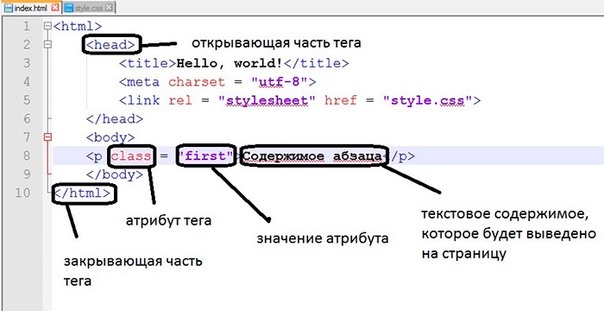 Вы можете получить рамку, которая «выпала из вагона», когда пользователь не увидит связи между копией ссылки и рамкой под ней.
Вы можете получить рамку, которая «выпала из вагона», когда пользователь не увидит связи между копией ссылки и рамкой под ней.
Решение 2
a.text-shadow {
текстовое оформление: нет; /* нам не нужен этот родной стиль ссылок */
нижняя граница: 3 пикселя сплошного синего цвета; /* из-за этой границы */
отображение: встроенный блок;
высота строки: 0.85; /* контролирует положение границы */
text-shadow: /* закрашивает границу, применяя 'свечение' */
2px 2px белый,
2px -2px белый,
-2px 2px белый,
-2px -2px белый;
}
a.text-shadow:наведите {
цвет границы: красный;
} Используя text-shadow, который соответствует фону, мы рисуем подчеркивание. Хороший, но сложный в обслуживании и не очень гибкий. Это кажется хорошей идеей. Он в основном делает то, что мы хотим. Подчеркивание прерывается, как только достигает «висячей части букв».Однако риск тот же, что и в решении 1, т. е. вы не можете разместить свою ссылку на каждом фоне.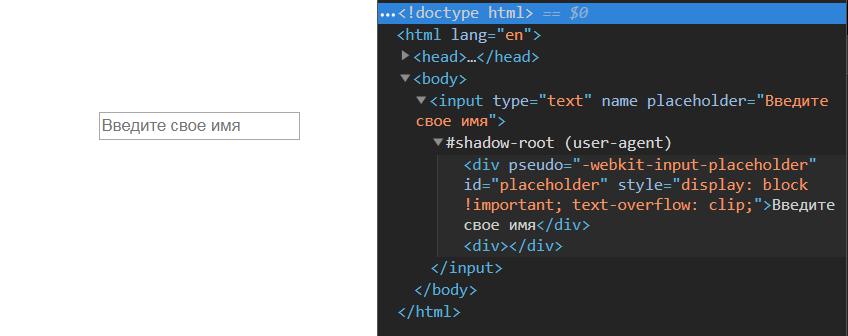 Когда ваш CSS содержит text-shadow для желтого цвета вместо белого, вы не можете использовать тот же CSS для ссылки на белом или темном фоне. Текстовая тень должна соответствовать цвету фона.
Когда ваш CSS содержит text-shadow для желтого цвета вместо белого, вы не можете использовать тот же CSS для ссылки на белом или темном фоне. Текстовая тень должна соответствовать цвету фона.
Решение 3
a.ink {
-webkit-text-decoration-skip: чернила;
текст-украшение-пропустить: чернила;
} Чтобы сделать ссылку более удобочитаемой для людей с дислексией, мы могли бы использовать text-decoration-skip, но это плохо поддерживается.Пока что.К сожалению, это интеллектуальное решение не является стандартом, поэтому оно не всегда хорошо поддерживается браузерами. Тем не менее, он делает именно то, что мы хотим. Каждый так называемый выпадающий элемент пропускается и не зачеркивается. Опять же, это плохо поддерживается. Только Safari и Chrome/Opera поймут это объявление CSS. На самом деле, Safari изначально делает это как ссылку для пропуска оформления текста. Вау!
Первая ссылка не оформлена. Во втором применено решение text-decoration-skip.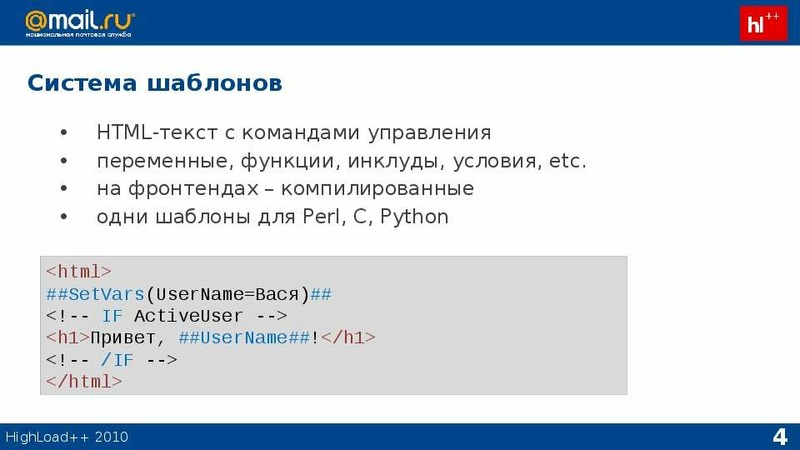 Safari отображает подчеркнутые ссылки, как если бы у них был text-decoration-skip.
Safari отображает подчеркнутые ссылки, как если бы у них был text-decoration-skip.Совет
А со слов человека с дислексией:
Если говорить как о дислектике, то пропуск спусковых элементов определенно помогает. Подчеркивание становится полезным. Однако, если кто-то добавляет подчеркивание и не пропускает нисходящие элементы, строка на самом деле очень затрудняет чтение и активно мешает пониманию.
Поддержка браузера
Chrome с версии 61, Safari с версии 10.1 (требуется префикс -webkit , хотя ссылки будут обрабатываться так, как если бы к ним применялся -webkit-text-decoration-skip [прибл.с середины 2017 года]), iOS Safari с версии 9.3, Chrome для Android с версии 61. Будем надеяться, что этот очень полезный метод получит больше поддержки со стороны разработчиков браузеров.
Извлеки из этого максимум пользы
До тех пор вы можете использовать что-то вроде этого, чтобы оставаться пуленепробиваемым:
Типография @supports not ((text-decoration-skip: ink) или (-webkit-text-decoration-skip: ink)) {
a. ink-alt {
текстовое оформление: нет;
нижняя граница: 3 пикселя сплошного синего цвета;
заполнение снизу: .2вх;
}
a.ink-alt: наведите {
цвет границы: красный;
}
}
a.ink-alt {
-webkit-text-decoration-skip: чернила;
текст-украшение-пропустить: чернила;
}
а: наведите {
красный цвет;
}
ink-alt {
текстовое оформление: нет;
нижняя граница: 3 пикселя сплошного синего цвета;
заполнение снизу: .2вх;
}
a.ink-alt: наведите {
цвет границы: красный;
}
}
a.ink-alt {
-webkit-text-decoration-skip: чернила;
текст-украшение-пропустить: чернила;
}
а: наведите {
красный цвет;
} Стиль подчеркивания надчеркнутых ссылок путем определения стиля с помощью CSS
Мы можем удалить подчеркивание из закрепленных текстовых ссылок, определив стиль локально, это переопределит настройку файла CSS. Мы будем использовать команду локального стиля text-decoration: none; , чтобы убрать подчеркивание.Вот несколько примеров этого. Начнем с примера простой ссылки с подчеркиванием. Сначала мы покажем ссылку, а затем под ней код. Точно так же отображается ссылка без подчеркивания, а затем код под ней.
Это ссылка с подчеркиванием
php'>Это ссылка с подчеркиванием Этот
это ссылка без подчеркивания Это
ссылка без подчеркивания Здесь мы использовали style=’text-decoration: none;’ , чтобы удалить подчеркивание из ссылкиукрашение текста: надчеркивание
Этот это ссылка с зачеркиванием Это
это ссылка с зачеркиванием оформление текста: сквозной
Этот это ссылка со сквозной линией Это
это ссылка со сквозной связью text-decoration: подчеркивание над чертой
Этот это ссылка с подчеркиванием над чертой Это
это ссылка с подчеркиванием над чертой text-decoration: подчеркивание сверху пунктирная синяя
Этот это ссылка с подчеркиванием над чертой plus2net.com/html_tutorial/css_underline.php">Это
это ссылка с подчеркиванием над чертой text-decoration: подчеркивание сверху пунктирная красная
Этот это ссылка с подчеркиванием над чертой Это
это ссылка с красным подчеркиванием над чертой text-decoration: подчеркивание сверху двойной красный
Этот это ссылка с подчеркиванием, надчеркиванием, двойным красным цветом Это
это ссылка с подчеркиванием и двойным красным цветом text-decoration: подчеркивание сверху волнистый зеленый
Этот это ссылка с подчеркиванием над чертой волнистым зеленым цветом Это
это ссылка с подчеркиванием, надчеркиванием, волнистой зеленой text-decoration: подчеркивание сверху пунктирная зеленая
Этот это ссылка с подчеркиванием над чертой волнистым зеленым цветом plus2net.com/html_tutorial/css_underline.php">Это
это ссылка с подчеркнутым зеленым пунктиром Кнопки как ссылки
Пользовательское подчеркивание ссылки с помощью CSS box-shadow
При создании веб-сайта можно настроить цвет текста с помощью свойства color . Это изменит цвет вашего текста, а также цвет подчеркивания ссылки. Но что, если вы хотите, чтобы подчеркивание ссылки отличалось от цвета текста? Есть разные способы сделать это.В этом уроке я покажу вам, как использовать свойство box-shadow для настройки подчеркивания ссылки.
Для начала вы создаете якорный элемент.
a(href="/") Это ссылка
Войти в полноэкранный режимВыйти из полноэкранного режима В CSS вы отключаете свойство text-decoration со значением none . Причина, по которой мы установили цвет текста черный , заключается в том, что он не изменится после активации ссылки.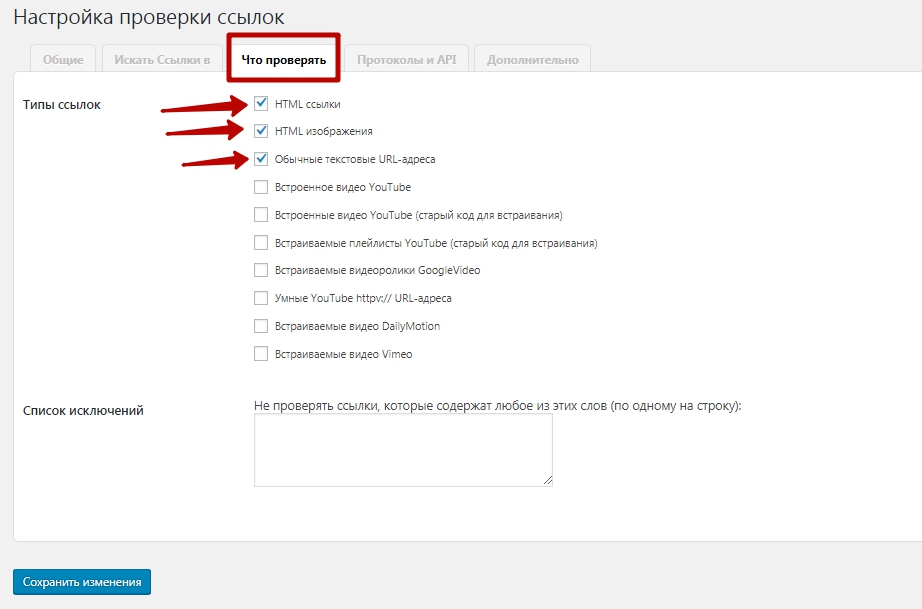 Вы используете цвет
Вы используете цвет tomato для подчеркивания.Нам нужно создать пространство между текстом и подчеркиванием. Мы устанавливаем отступ ссылки 4px .
а {
текстовое оформление: нет;
черный цвет;
отступ: 4px;
box-shadow: 0 3px помидор;
}
Войти в полноэкранный режимВыйти из полноэкранного режима Вы можете видеть, что подчеркивание вашей ссылки имеет новый цвет. Но это не дает пользователю никакой обратной связи, когда он наводит курсор на ссылку. Мы сделаем так, чтобы он реагировал на то, когда пользователь взаимодействует со ссылкой.
а {
текстовое оформление: нет;
черный цвет;
отступ: 4px;
box-shadow: 0 3px помидор;
&: наведите {
фон: помидор;
белый цвет;
box-shadow: 0px 10px 10px 0px серый;
}
}
Войти в полноэкранный режимВыйти из полноэкранного режима Ссылка будет белая с томатным фоном.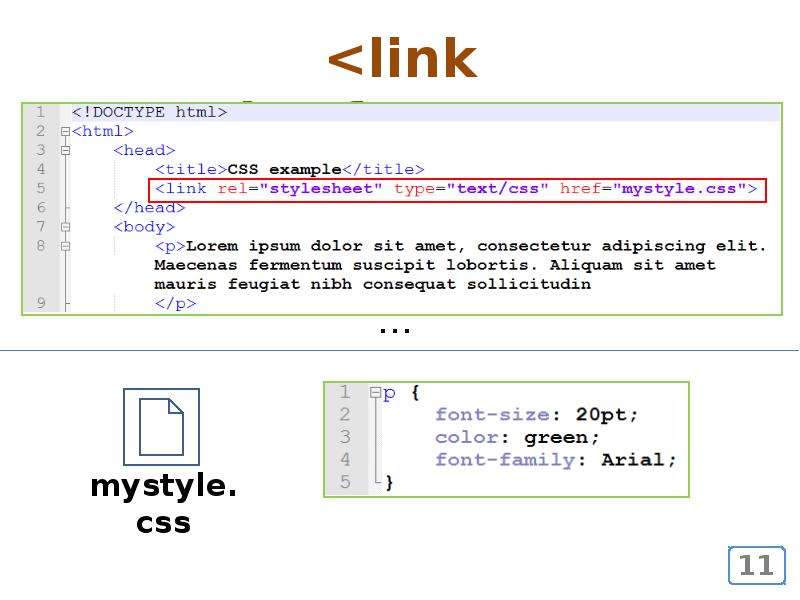 У него также была серая тень при наведении на ссылку. Но сильно отстает. Чтобы сделать его более плавным, мы будем использовать свойство
У него также была серая тень при наведении на ссылку. Но сильно отстает. Чтобы сделать его более плавным, мы будем использовать свойство transition .
а {
переход: фон 0,1 с, тень блока 0,3 с, цвет 0,1 с;
}
Войти в полноэкранный режимВыйти из полноэкранного режима Цвет текста и фон изменятся через 0,1 с , а тень блока — через 0,3 с . Теперь оно более гладкое. Вы можете изменить продолжительность перехода на любое желаемое значение.
Полный код
Удаление подчеркивания ссылок в CSS
Одно из наиболее распространенных применений даже базового CSS — изменение внешнего вида и поведения ссылок.Это основано на учебнике по форматированию текста CSS, поэтому, если вы еще не читали его, я советую вам это сделать!
Вот фрагмент кода, над которым мы будем работать:
Удаление подчеркивания из ваших ссылок
Первое, что мы здесь сделали, это переопределили, как работают все теги (см.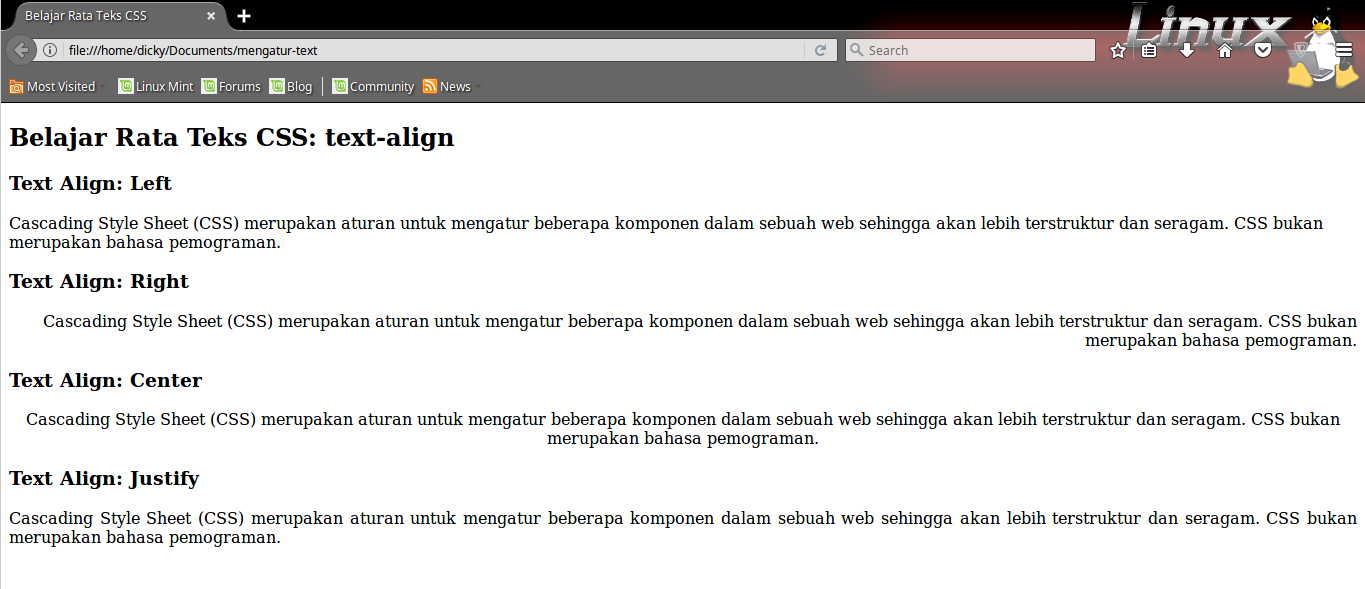 : Ссылки и привязки в HTML).
: Ссылки и привязки в HTML).
Я присвоил всем ссылкам новый цвет текста (используя объявление color ) и цвет фона. Если вы не укажете своей странице иначе , все ссылки будут подчеркнуты и окрашены в цвет, установленный браузером (обычно синий).Ваши ссылки всегда должны выделяться из неактивного текста, поэтому настоятельно рекомендуется изменить их цвет, чтобы он отличался от цвета p{ } или body{ } .
Мы удалили подчеркивание по умолчанию, просто указав text-decoration:none; . Ссылка по-прежнему кликабельна и выделяется на фоне остального текста. Работа выполнена!
Использование одного набора правил для двух вещей
До сих пор мы рассматривали воздействие только на один тег HTML с помощью нашего CSS.Однако, если вы хотите использовать один и тот же набор правил для более чем одного тега, вы можете сделать это с помощью списка , разделенного запятыми, перед вашими { } .
Итак, если мы хотим установить одинаковую цветовую схему для тегов В случае CSS и ссылок, которые у нас есть сказал, что мы хотим, чтобы ссылки, посещал их пользователь или нет, отображались одинаково (рекомендуется!). Я впервые познакомил вас с псевдоклассами . Псевдокласс берет тег HTML, применяет к нему правило, а затем использует правила CSS, если они применимы. Таким образом, в случае мы хотим, чтобы все ссылки Еще одна популярная функция CSS — изменение цвета шрифта ссылок при наведении мыши. Это достигается с помощью псевдокласса Я также предполагаю, что если кто-то использует клавишу табуляции , чтобы выделить ссылку, прежде чем щелкнуть ее, то его курсор может не находиться над этой ссылкой. В этом случае вместо Если у вас есть смартфон или планшет, вы знаете, что курсоры не применяются. Мы используем пальцы, стилус или Apple Pencil. Вы все еще можете изменить внешний вид ссылок, когда кто-то нажимает или касается этой ссылки. Если да, то вы хотите использовать псевдокласс Это хорошее простое руководство по изменению внешнего вида и поведения ссылок в CSS.Вы можете обновить цвета, удалить подчеркивание и задать динамический цвет фона. Все параметры форматирования текста CSS применяются и к ссылкам. Так почему бы не соединить этот урок с этим и посмотреть, что вы можете придумать. Если вам нужна помощь, просто используйте комментарии! Узнайте, как легко изменить стиль ссылки и стиль текста гиперссылки на веб-странице с помощью CSS, чтобы сделать ваши ссылки более привлекательными и красивыми. По умолчанию веб-браузеры имеют определенные стили CSS, которые применяются к определенным элементам HTML. К счастью, CSS позволяет легко изменить внешний вид этих подчеркиваний или полностью удалить их. Подчеркнутый текст может быть более сложным для чтения, чем неподчеркнутый текст. Кроме того, многим дизайнерам просто наплевать на внешний вид подчеркнутых текстовых ссылок. В этих случаях вы, вероятно, захотите полностью удалить эти подчеркивания. Чтобы удалить подчеркивание из текстовых ссылок, вы будете использовать свойство CSS text-decoration. a {украшение текста: нет; } С помощью этой одной строки CSS вы уберете подчеркивание со всех текстовых ссылок.Несмотря на то, что это очень общий стиль (в нем используется селектор элементов), он все же более специфичен, чем стили браузеров по умолчанию. Поскольку именно эти стили по умолчанию создают подчеркивание для начала, это то, что вам нужно перезаписать. Визуально удаление подчеркивания может быть именно тем, чего вы хотите добиться, но при этом также следует соблюдать осторожность. Нравится вам внешний вид подчеркнутых ссылок или нет, вы не можете утверждать, что они делают очевидным, какой текст связан, а какой нет.Если вы уберете подчеркивания или измените синий цвет ссылок по умолчанию, вы должны убедиться, что заменили их стилями, которые по-прежнему позволяют выделять связанный текст. Это сделает работу с сайтом более интуитивно понятной для посетителей. Еще одно предупреждение о ссылках и подчеркиваниях: не подчеркивайте текст, который не является ссылкой, чтобы подчеркнуть его. Люди привыкли ожидать, что подчеркнутый текст будет ссылкой, поэтому, если вы подчеркнете контент, чтобы добавить акцент (вместо того, чтобы выделить его жирным шрифтом или курсивом), вы отправите неправильное сообщение и запутаете пользователей сайта. Если вы хотите, чтобы ваша текстовая ссылка была подчеркнута, но вы изменили стиль подчеркивания по умолчанию, который представляет собой линию «солди», вы также можете сделать это. Вместо этой сплошной линии вы можете использовать точки, чтобы подчеркнуть свои ссылки. Для этого вы все равно уберете подчеркивание, но замените его свойством стиля border-bottom: Поскольку вы удалили стандартное подчеркивание, отображается только пунктирное. Вы можете сделать то же самое, чтобы получить тире. Просто измените стиль нижней границы на пунктирную: Еще один способ привлечь внимание к своим ссылкам — изменить цвет подчеркивания. Просто убедитесь, что цвет соответствует вашей цветовой схеме. Хитрость использования двойных подчеркиваний заключается в том, что вам нужно изменить ширину границы.Если вы создадите рамку шириной 1 пиксель, вы получите двойное подчеркивание, которое выглядит как одинарное подчеркивание. Вы также можете использовать существующее подчеркивание, чтобы сделать двойное подчеркивание с другими функциями, например, сделать одну из строк пунктирной: Вы можете добавить к своим ссылкам стиль border-bottom в различных состояниях, таких как :hover, :active или :visited. и (см. Учебное пособие по таблицам HTML), вы можете использовать этот фрагмент кода: Псевдоклассы в CSS
a, a:visited a и те, которые пользователь посетил a:visited , использовали одни и те же правила. И a:hover и a:focus следуют тем же правилам. Изменение цвета ссылки при наведении курсора мыши
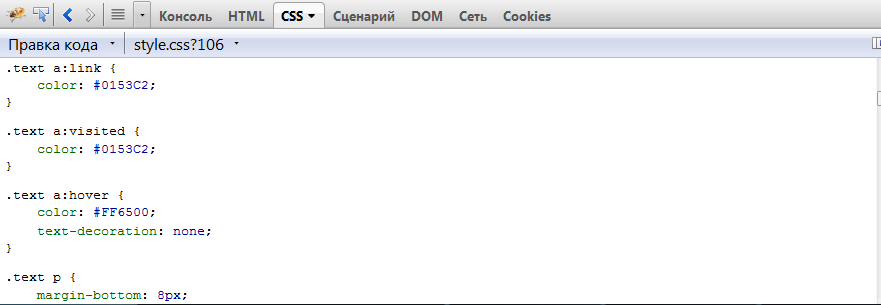 Это когда ваш курсор находится над ссылкой.
Это когда ваш курсор находится над ссылкой. a:hover . Он применяет новый CSS к ссылке только тогда, когда ваш курсор находится над ней . Если это не так, восстанавливаются обычные правила a, a:visited . :hover мы хотим вызвать a:focus , чтобы одинаковое поведение применялось независимо от того, как выделена ссылка. Наведение курсора в эпоху мобильных устройств
a:active .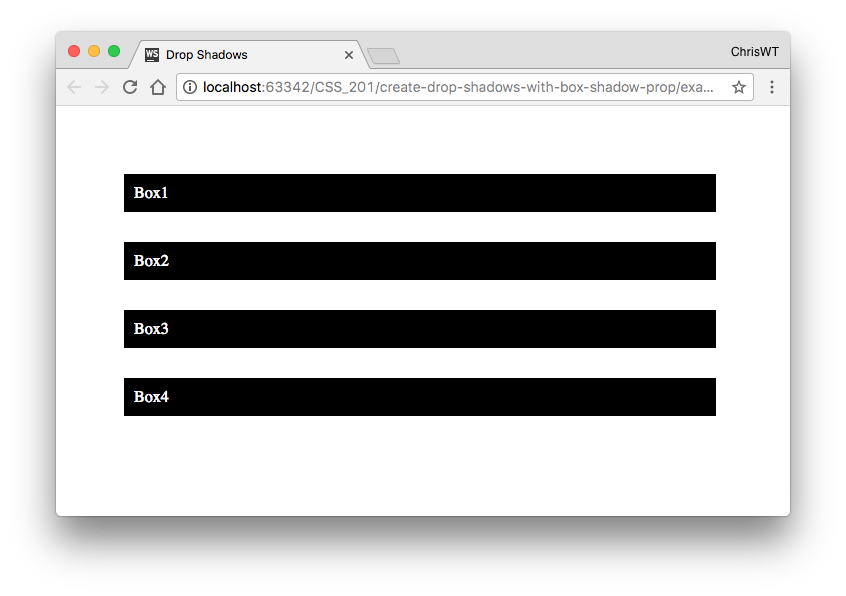 Это может помочь пользователям понять, что они определенно нажали ее, даже если их устройство или подключение к Интернету еще не загрузили страницу.
Это может помочь пользователям понять, что они определенно нажали ее, даже если их устройство или подключение к Интернету еще не загрузили страницу. TL;DR Изменение ссылок в CSS
Другие учебные пособия по CSS3
Распространение информации
Как изменить подчеркивание ссылок на веб-странице
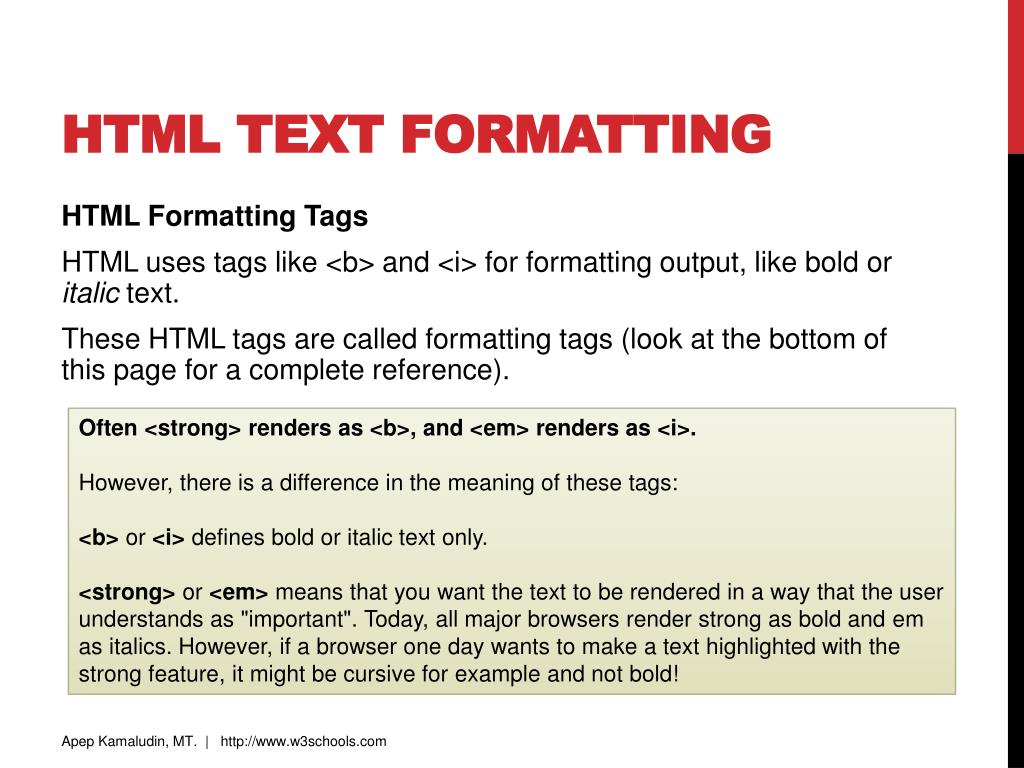 Если вы не перезапишете эти значения по умолчанию собственными таблицами стилей вашего сайта, будут применяться значения по умолчанию. Для гиперссылок стиль отображения по умолчанию таков, что любой связанный текст будет синим и подчеркнутым. Браузер делает это, чтобы посетители сайта могли легко видеть, какой текст связан. Многие веб-дизайнеры не заботятся об этих стилях по умолчанию, особенно о подчеркиваниях.
Если вы не перезапишете эти значения по умолчанию собственными таблицами стилей вашего сайта, будут применяться значения по умолчанию. Для гиперссылок стиль отображения по умолчанию таков, что любой связанный текст будет синим и подчеркнутым. Браузер делает это, чтобы посетители сайта могли легко видеть, какой текст связан. Многие веб-дизайнеры не заботятся об этих стилях по умолчанию, особенно о подчеркиваниях. Изменить стиль связи
УДАЛЕНИЕ ПОДЧИНКИ ТЕКСТОВЫХ ССЫЛОК
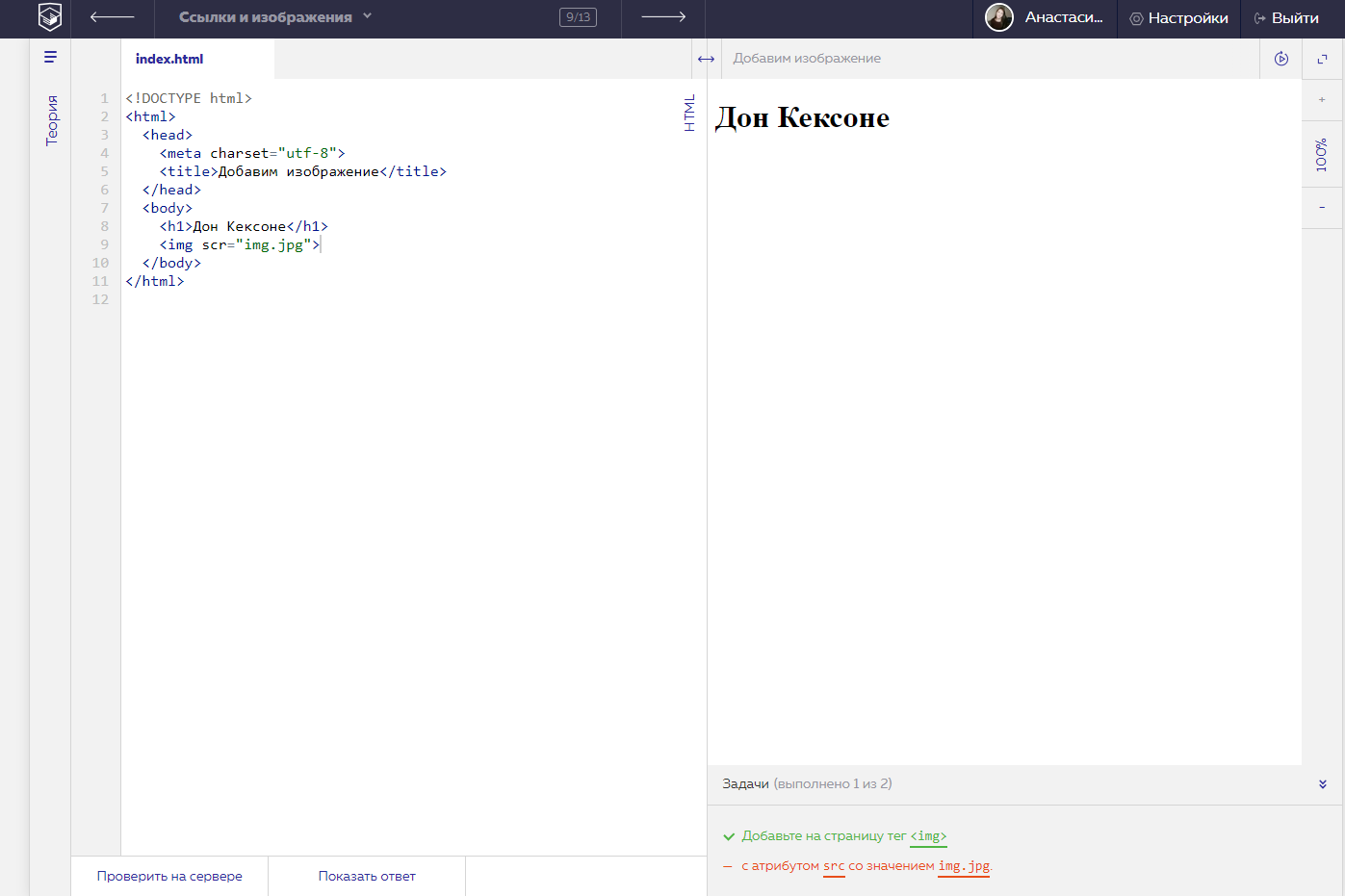 Вот CSS, который вы бы написали для этого:
Вот CSS, который вы бы написали для этого: ПРЕДОСТЕРЕЖЕНИЕ ПРИ УДАЛЕНИИ ПОДЧИНОК

НЕ ПОДЧЕРКИВАТЬ НЕ-ССЫЛКИ
ЗАМЕНИТЬ ПОДЧЕРКИВАНИЕ НА ТОЧКИ ИЛИ ТИРЕ
{украшение текста: нет; нижняя граница: 1px с точками; } 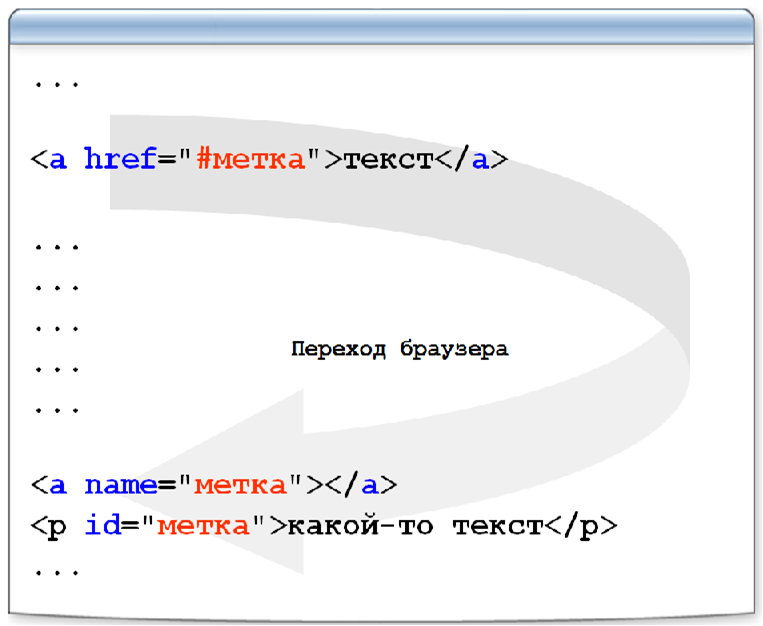
{украшение текста: нет; нижняя граница: пунктир 1px; } ИЗМЕНЕНИЕ ЦВЕТА ПОДЧИНКИ
{украшение текста: нет; нижняя граница: 1px сплошной красный; } ДВОЙНОЕ ПОДТВЕРЖДЕНИЕ
{украшение текста: нет; нижняя граница: 3px двойная; }
а {граница-дно:1px двойной; } НЕ ЗАБЫВАЙТЕ СОСТОЯНИЯ ССЫЛКИ
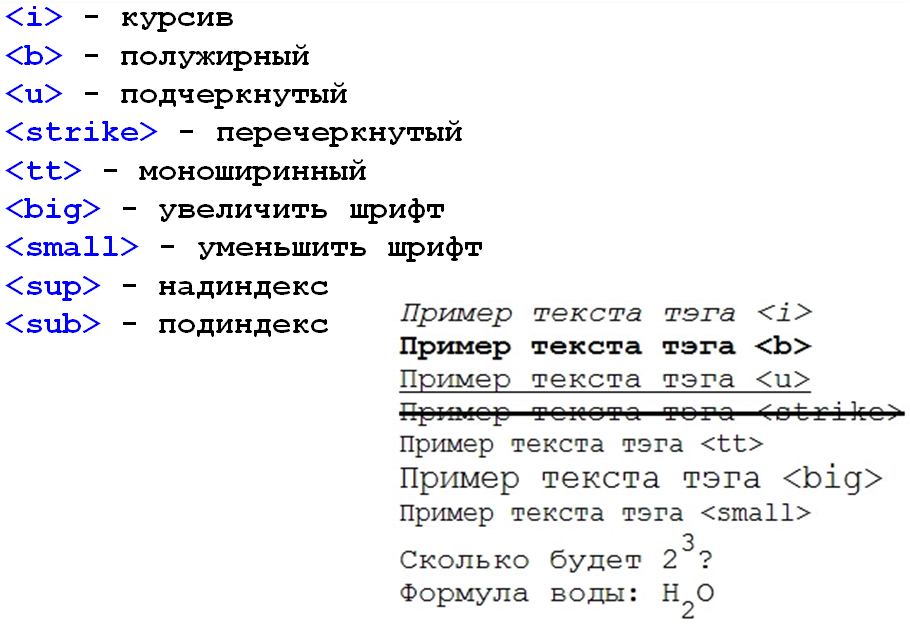

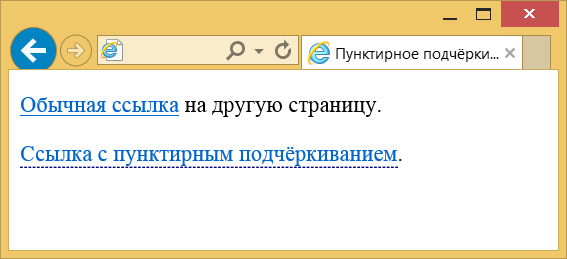
 Заголовок bootstrap </p>
<p>h4. Заголовок bootstrap </p>
<p>h5. Заголовок bootstrap </p>
<p>h5. Заголовок bootstrap </p>
<p>h6. Заголовок bootstrap </p>
Заголовок bootstrap </p>
<p>h4. Заголовок bootstrap </p>
<p>h5. Заголовок bootstrap </p>
<p>h5. Заголовок bootstrap </p>
<p>h6. Заголовок bootstrap </p> </ins></p>
<p><u>Подчеркнутая</u></p>
<p><small>Мелкий шрифт (типа нижний индекс).</small></p>
<p><strong>Жирный текст.</strong></p>
<p><em>Курсив.</em></p>
</ins></p>
<p><u>Подчеркнутая</u></p>
<p><small>Мелкий шрифт (типа нижний индекс).</small></p>
<p><strong>Жирный текст.</strong></p>
<p><em>Курсив.</em></p>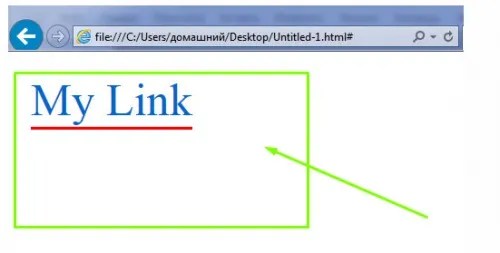 Integer posuere erat a ante.</p>
</blockquote>
Integer posuere erat a ante.</p>
</blockquote>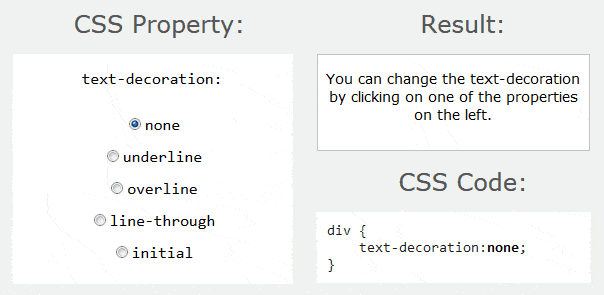 Integer posuere erat a ante.</p>
<footer>Кто-то знаменитый в <cite title="Название источника">Название источника</cite></footer>
</blockquote>
Integer posuere erat a ante.</p>
<footer>Кто-то знаменитый в <cite title="Название источника">Название источника</cite></footer>
</blockquote>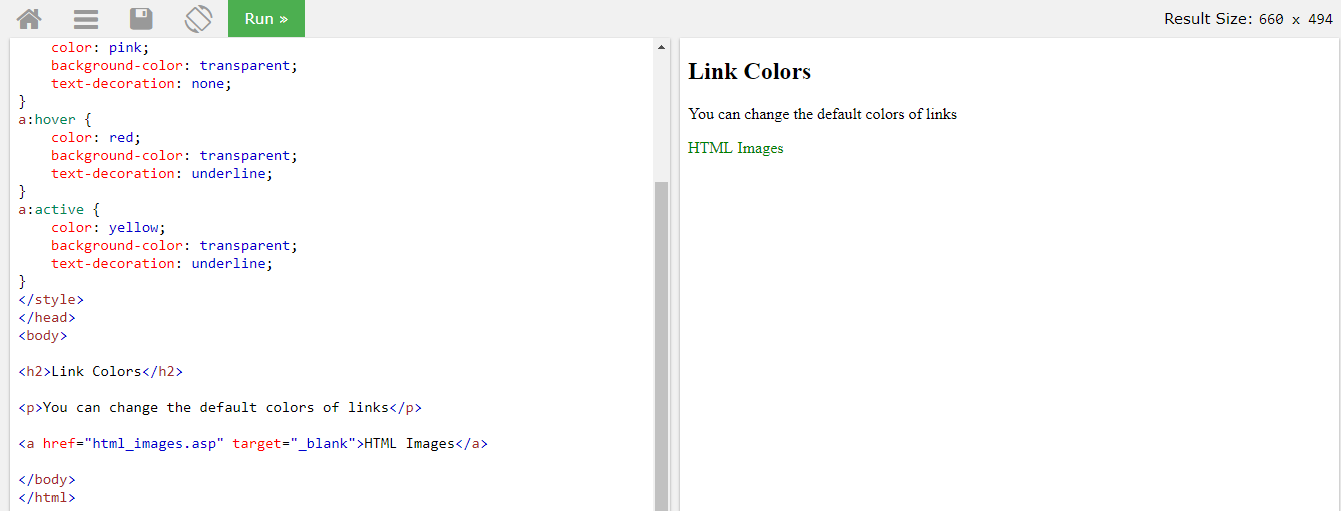
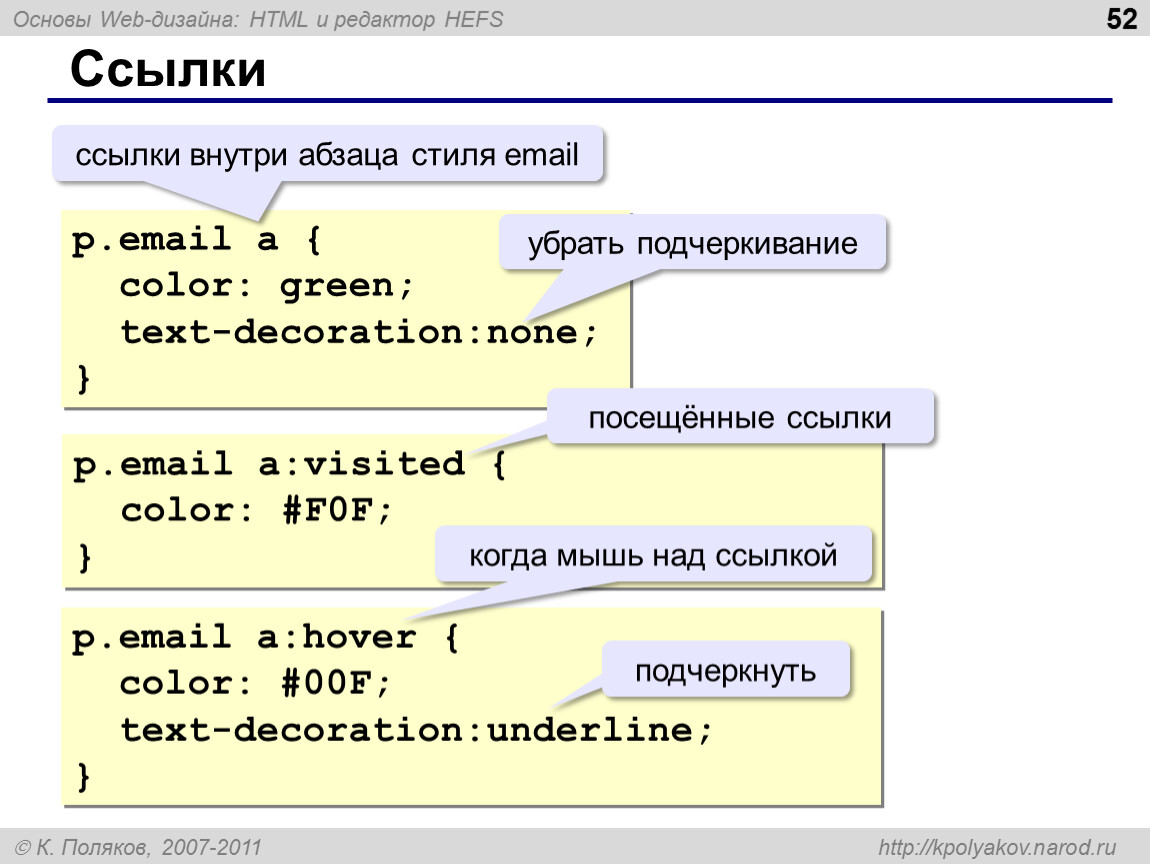 </dd>
<dt>Nesting</dt>
<dd>
<dl>
<dt>Nested definition list</dt>
<dd>Aenean posuere, tortor sed cursus feugiat, nunc augue blandit nunc.</dd>
</dl>
</dd>
</dl>
</dd>
<dt>Nesting</dt>
<dd>
<dl>
<dt>Nested definition list</dt>
<dd>Aenean posuere, tortor sed cursus feugiat, nunc augue blandit nunc.</dd>
</dl>
</dd>
</dl> 6rem;
}
}
6rem;
}
}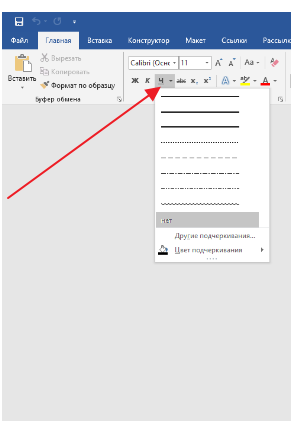 html">Пример ссылки</a></p>
</body>
</html>
html">Пример ссылки</a></p>
</body>
</html> html">Пример ссылки</a></p>
</body>
</html>
html">Пример ссылки</a></p>
</body>
</html>
 lowercase {text-transform: lowercase;}
p.uppercase {text-transform: uppercase;}
p.capitalize { text-transform: capitalize;}
</style>
</head>
<body>
<div>
<p>Текст использует значение capitalize</p>
<p>Текст использует значение lowercase</p>
<p>Текст использует значение uppercase</p>
</div>
</body>
</html>
lowercase {text-transform: lowercase;}
p.uppercase {text-transform: uppercase;}
p.capitalize { text-transform: capitalize;}
</style>
</head>
<body>
<div>
<p>Текст использует значение capitalize</p>
<p>Текст использует значение lowercase</p>
<p>Текст использует значение uppercase</p>
</div>
</body>
</html>
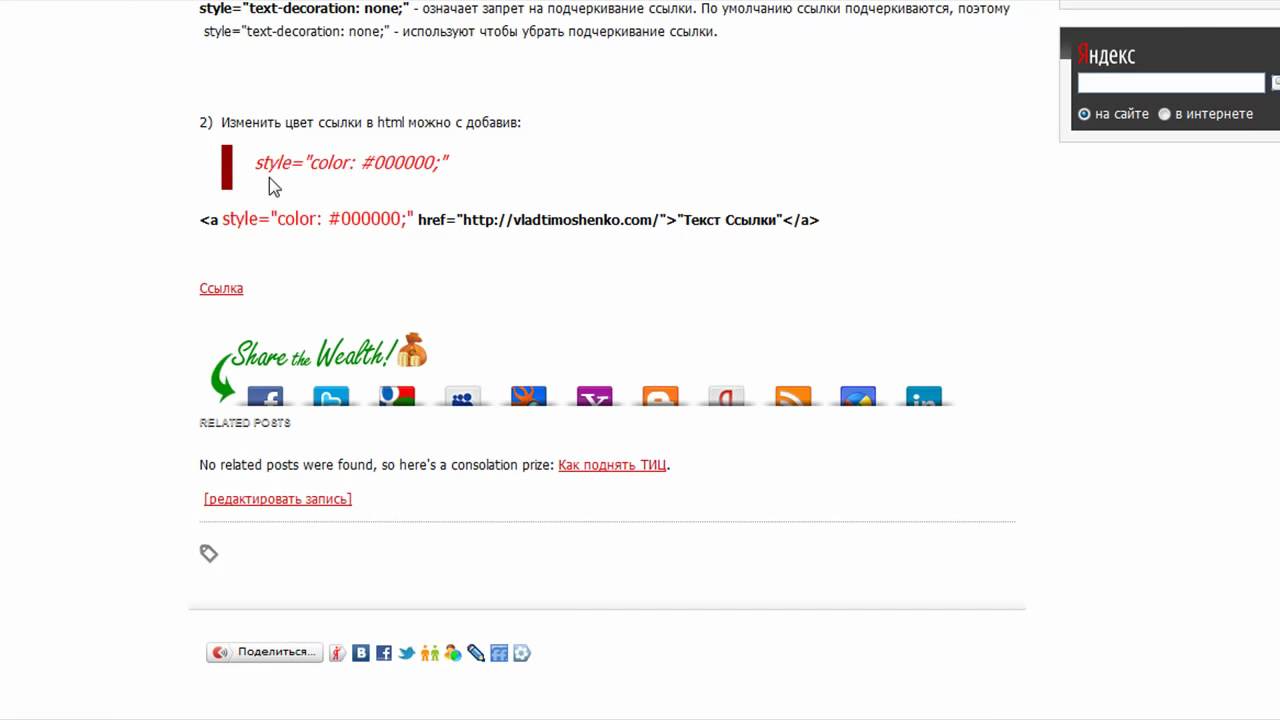 under {
text-decoration: underline;
}
p.over {
text-decoration: overline;
}
p.line {
text-decoration: line-through;
}
p.mixed {
text-decoration: underline line-through;
}
a.none {
text-decoration: none;
}
</style>
</head>
<body>
<div>
<p>Это подчеркнутый текст.</p>
<p>Это надчеркнутый текст</p>
<p>Это зачеркнутый текст</p>
<p>Это подчеркнутый и зачеркнутый текст</p>
<p>Не подчеркнутая <a href="index.php">ссылка<a></p>
</div>
</body>
</html>
under {
text-decoration: underline;
}
p.over {
text-decoration: overline;
}
p.line {
text-decoration: line-through;
}
p.mixed {
text-decoration: underline line-through;
}
a.none {
text-decoration: none;
}
</style>
</head>
<body>
<div>
<p>Это подчеркнутый текст.</p>
<p>Это надчеркнутый текст</p>
<p>Это зачеркнутый текст</p>
<p>Это подчеркнутый и зачеркнутый текст</p>
<p>Не подчеркнутая <a href="index.php">ссылка<a></p>
</div>
</body>
</html>
 ..</p>
<h4>letter-spacing: -1px;</h4>
<p>Над ним не было ничего уже, кроме неба...</p>
<h4>letter-spacing: 1px;</h4>
<p>Над ним не было ничего уже, кроме неба...</p>
<h4>word-spacing: -1px</h4>
<p>Над ним не было ничего уже, кроме неба...</p>
<h4>word-spacing: 1px</h4>
<p>Над ним не было ничего уже, кроме неба...</p>
</div>
</body>
</html>
..</p>
<h4>letter-spacing: -1px;</h4>
<p>Над ним не было ничего уже, кроме неба...</p>
<h4>letter-spacing: 1px;</h4>
<p>Над ним не было ничего уже, кроме неба...</p>
<h4>word-spacing: -1px</h4>
<p>Над ним не было ничего уже, кроме неба...</p>
<h4>word-spacing: 1px</h4>
<p>Над ним не было ничего уже, кроме неба...</p>
</div>
</body>
</html>
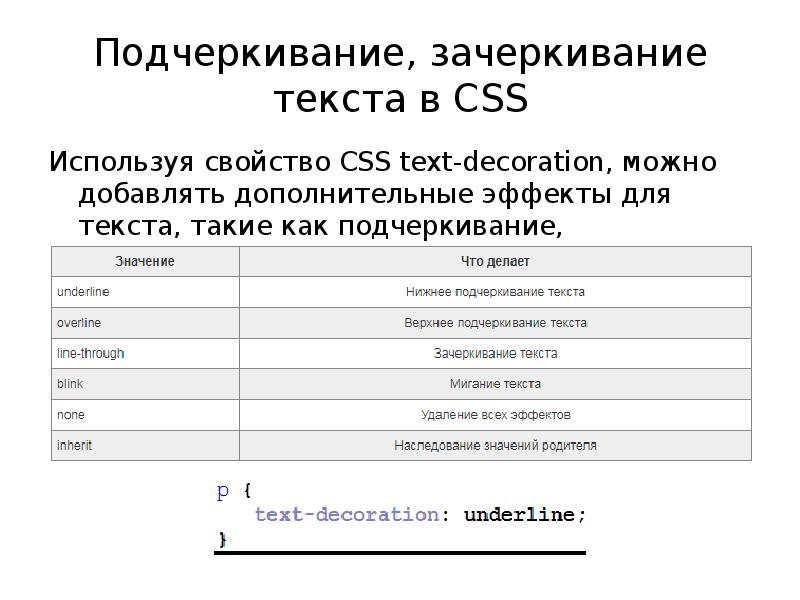
 Это означает, как будет выглядеть ссылка после ее посещения. Используйте любые свойства для посещенных ссылок. Я обычно использую то же самое, что и ссылка: так они выглядят одинаково.
Это означает, как будет выглядеть ссылка после ее посещения. Используйте любые свойства для посещенных ссылок. Я обычно использую то же самое, что и ссылка: так они выглядят одинаково.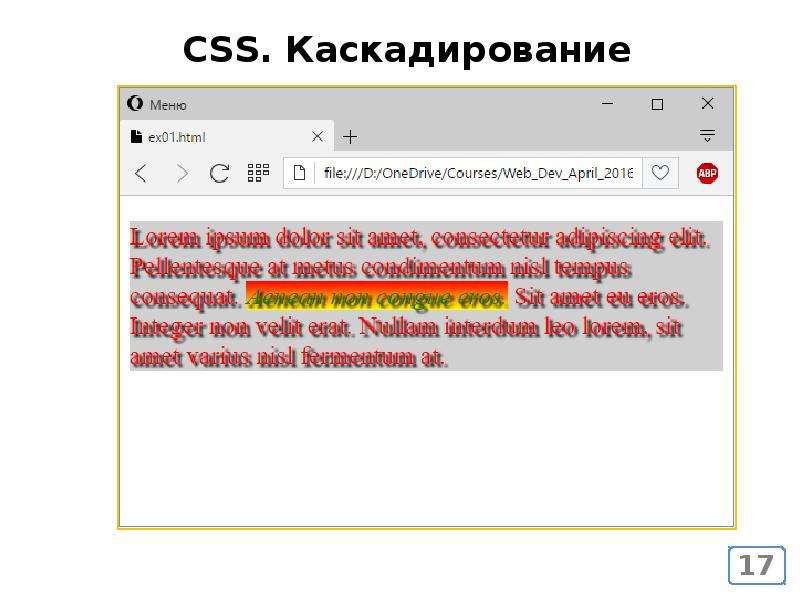 ink-alt {
текстовое оформление: нет;
нижняя граница: 3 пикселя сплошного синего цвета;
заполнение снизу: .2вх;
}
a.ink-alt: наведите {
цвет границы: красный;
}
}
a.ink-alt {
-webkit-text-decoration-skip: чернила;
текст-украшение-пропустить: чернила;
}
а: наведите {
красный цвет;
}
ink-alt {
текстовое оформление: нет;
нижняя граница: 3 пикселя сплошного синего цвета;
заполнение снизу: .2вх;
}
a.ink-alt: наведите {
цвет границы: красный;
}
}
a.ink-alt {
-webkit-text-decoration-skip: чернила;
текст-украшение-пропустить: чернила;
}
а: наведите {
красный цвет;
}
Leave a Comment